حان الوقت للحصول على سقف المصور الخاص بك
لطالما كانت الكاميرا على أجهزة iPhone رائعة ، على الرغم مما يقوله المعارضون.لكن الكاميرا في سلسلة Pro استحوذت على عدة درجات.ومع ذلك ، قد يكون اكتشاف ذلك أمرًا مربكًا ، خاصةً إذا كنت تقوم بالترقية من طراز قديم يحتوي على نظام كاميرا أبسط إلى سلسلة Pro أو إذا كنت جديدًا تمامًا على iPhone.
لذلك ، لتمكينك من استخدام كاميرا iPhone 14 Pro أو Pro Max بكامل إمكاناتها والتقاط أفضل اللقطات الممكنة ، قمنا بتجميع هذا الدليل.
جدول المحتويات
نظرة سريعة على كاميرا iPhone 14 Pro
قبل أن نبدأ العمل في استخدام الكاميرا ، دعنا نلقي نظرة على كل ما تقدمه الكاميرا.
 المصدر: Apple
المصدر: Apple
يشتمل كل من iPhones 14 Pro و Pro Max على ثلاث كاميرات رئيسية في الخلف:
- الكاميرا الأساسية بدقة 48 ميجابكسل
- الكاميرا فائقة الاتساع بدقة 12 ميجابكسل
- الكاميرا المقربة بدقة 12 ميجابكسل
مع سلسلة Phone 14 Pro ، أجرت Apple تغييرات كبيرة على نظام الكاميرا وقدمت لأول مرة كاميرا بدقة 48 ميجابكسل مزودة بمستشعر رباعي البكسل متقدم.والجدير بالذكر أن iPhone 13 Pro كان يحتوي على كاميرا رئيسية بدقة 12 ميجابكسل ، كما فعلت سابقاتها.
بفضل الدقة التي تصل إلى 4 أضعاف ، يمكن لـ iPhone 14 Pro تقديم تفاصيل مذهلة عند اقتصاص الصورة.إنه ليس مجرد هاتف للهواة ولكن أيضًا للمصورين الجادين الذين يستخدمون ProRAW.
الآن ، بالنسبة لمعظم المستخدمين ، سوف يقوم الهاتف بالتصوير بالحجم العملي 12 ميجابكسل ، من خلال تجميع 4 بكسل معًا في وحدة بكسل رباعية كبيرة – وهي عملية تسمى تجميع البكسل.ولكن مع زيادة حجم المستشعر ، يمكنه التقاط ضوء أكبر بأربعة أضعاف من الصور التي تم التقاطها في الهواتف السابقة بدقة 12 ميجابكسل.للمقارنة ، المستشعر في 14 Pro أكبر بنسبة 65٪ من المستشعر الموجود في 13 Pro.
الآن ، بينما تعمل على تحسين معظم الصور لالتقاط الضوء ، يمكنك تحسين التفاصيل وقتما تشاء عن طريق التصوير في ProRAW بدقة 48 ميجابكسل.في هذه الحالة ، بدلاً من تجميع وحدات البكسل ، يستخدم المستشعر كل بكسل فردي.
هناك أيضًا إضافة تقريب بصري 2x Telephoto إلى الكاميرا هذا العام.قامت Apple بإسقاط التكبير 2x لوضع Portrait وأشياء أخرى في تشكيلة 13 Pro التي لم تقدم سوى تكبير 3x للأوضاع الأخرى.لكن هذا تغير مع 14 Pro.وبفضل المستشعر رباعي البكسل ، يمكنك الحصول على صور كاملة الدقة ومقاطع فيديو بدقة 4K بدون تقريب رقمي بمعدل 2x.يستخدم المستشعر رباعي البكسل متوسط 12 ميجابكسل لإنشاء 2x Telephoto ، بالإضافة إلى ثلاث عدسات ثابتة لنظام الكاميرا.
لذلك ، يمنح ذلك المستخدمين خيارات تكبير/تصغير بصري تبلغ 0.5x و 1 x و 2 x و 3 x.تعمل العدسة المقربة 2x في وضع Portrait و Time-Lapse و Pano ، بالإضافة إلى أوضاع الصور والفيديو العادية.
بخلاف الزوم البصري ، لديك أيضًا تقريب رقمي يصل إلى 15 ضعفًا على iPhone 14 Pro.
حسنت Apple أيضًا التصوير الفوتوغرافي في الإضاءة المنخفضة إلى حد كبير باستخدام نظام الكاميرا الجديد.ولا تقتصر التحسينات على الكاميرا الرئيسية فقط.يمكن لـ iPhone 14 Pro الآن التقاط صور أفضل بثلاث مرات في الإضاءة المنخفضة باستخدام الكاميرا فائقة الاتساع ، وأفضل مرتين على الكاميرا الرئيسية والكاميرا المقربة.
بينما يرجع ذلك جزئيًا إلى المستشعرات الأكبر حجمًا التي يمكنها التقاط المزيد من الضوء ، إلا أن هناك عوامل أخرى تلعب دورًا هنا أيضًا.نحن نتحدث عن المحرك الفوتوني الجديد كليًا.كنت ستسمع هذه الكلمات في كل مكان.ما هو بالضبط؟إنها أحدث عملية تدفق للصور تستفيد من كل من الأجهزة الموجودة في 14 طرازًا من طرازات Pro والبرامج في نظام التشغيل iOS 16.
يسمح المحرك الضوئي لـ Deep Fusion بالحدوث في وقت مبكر من عملية التصوير بينما لا تزال الصور غير مضغوطة ، وبالتالي تقديم تفاصيل غير عادية ، مثل الصور ذات الألوان الأكثر إشراقًا وأفضل ، حتى في الإضاءة المنخفضة.
يتميز 14 Pro أيضًا بفلاش True Tone محسن وقابل للتكيف.يتم ضبط نمط وشدة مصابيح LED التسعة بطريقة بحيث يظهر الموضوع دائمًا في أفضل إضاءة.
هناك أيضًا إمكانات محسّنة للفيديو مقارنة بالعام الماضي.يمكن للوضع السينمائي الآن التصوير بدقة 4K HDR بمعدل 24 إطارًا في الثانية على طرازات 14 Pro.في سلسلة 13 Pro ، حيث تم تقديم الوضع السينمائي لأول مرة ، تم تحديد الدقة عند 1080 بكسل بمعدل 30 إطارًا في الثانية.
يحتوي أيضًا على وضع الإجراء الجديد ، والذي يمكنك العثور عليه في سلسلة iPhone 14 بأكملها.يعمل وضع الحركة على استقرار اللقطات أثناء التصوير أثناء الحركة – سواء كانت من سيارة متحركة أو تركض خلف هدفك.
ودعنا لا ننسى كاميرا TrueDepth الأمامية التي يمكنها أيضًا التقاط صور أفضل مرتين في الإضاءة المنخفضة عن ذي قبل.
الآن بعد أن تملّكنا جميعًا ، فلنبدأ!
استخدام كاميرا iPhone 14 Pro
أصبح التقاط الصور جزءًا من الأنشطة اليومية لمعظم الأشخاص.سواء كنت في إجازة أو ببساطة تلتقط صورًا لقهوتك للجرام ، ستخرج الهاتف في جيبك.إليك دليل بسيط يتيح لك إتقان هذا الجهاز لالتقاط أفضل اللقطات.
إيقاف الأساسيات
على الرغم من أنك قد تعرف بالفعل كيفية استخدام الوظائف الأساسية لكاميرا iPhone 14 Pro ، فسنقوم بتجديد المعلومات سريعًا ، في حالة حدوث ذلك.إذا كنت تعرف بالفعل طريقك حول كاميرا iPhone ، فلا تتردد في التخطي إلى القسم التالي.
افتح تطبيق الكاميرا الأصلي على جهاز iPhone الخاص بك.إذا لم تكن قد احتفظت بالإعدادات ، فسيتم فتحها دائمًا في وضع”الصورة” في عرض الكاميرا الخلفية.
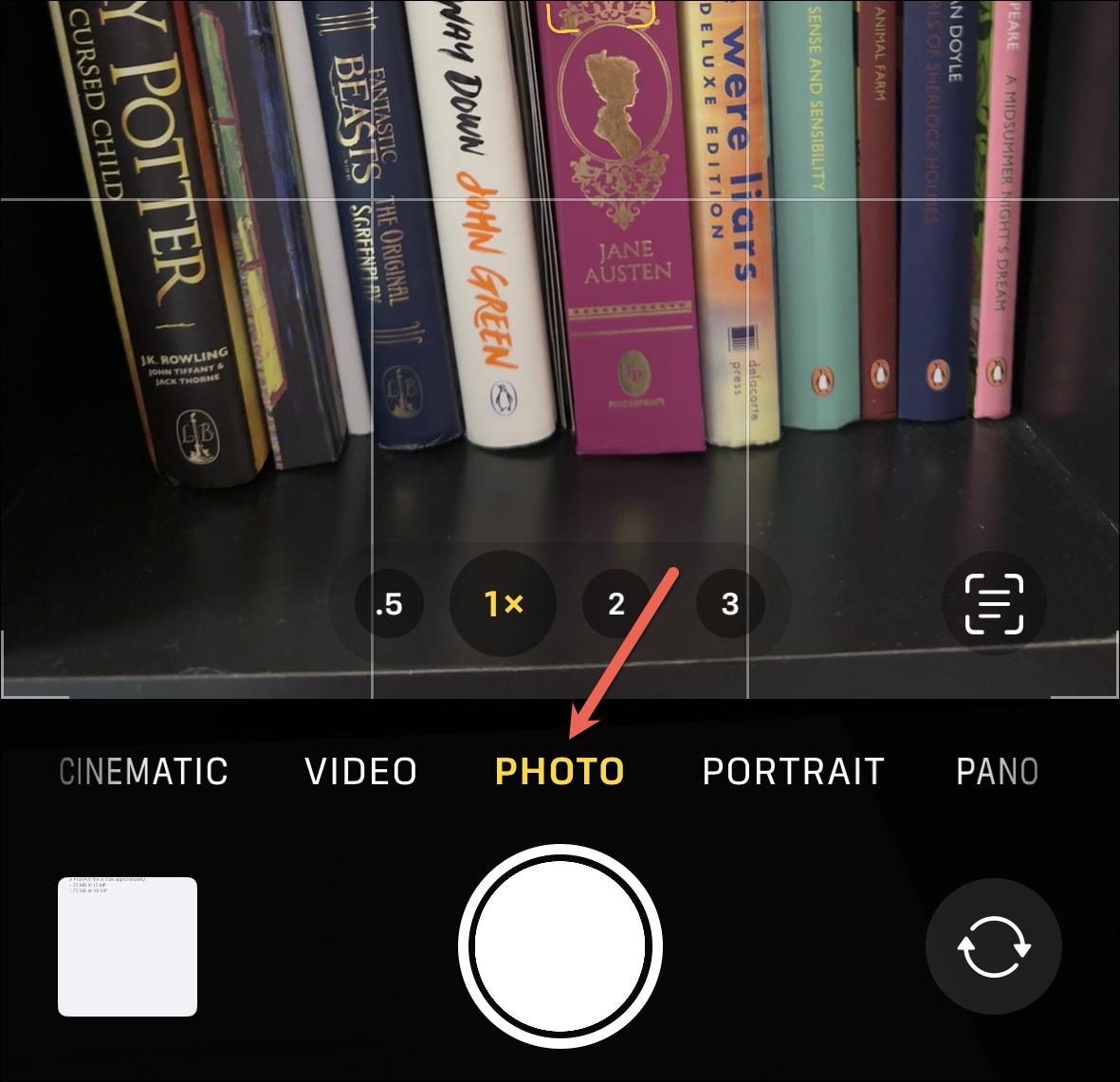
يمكنك النقر على زر الغالق لالتقاط صورة.يمكنك أيضًا استخدام أي من زري مستوى الصوت لالتقاط صورة.يمكن أن يؤدي استخدام أزرار الصوت لالتقاط الصورة إلى حفظها من أن تكون ضبابية عند الوصول إلى الغالق أمر صعب ، كما هو الحال عند التقاط صورة ذاتية في بعض الأحيان.
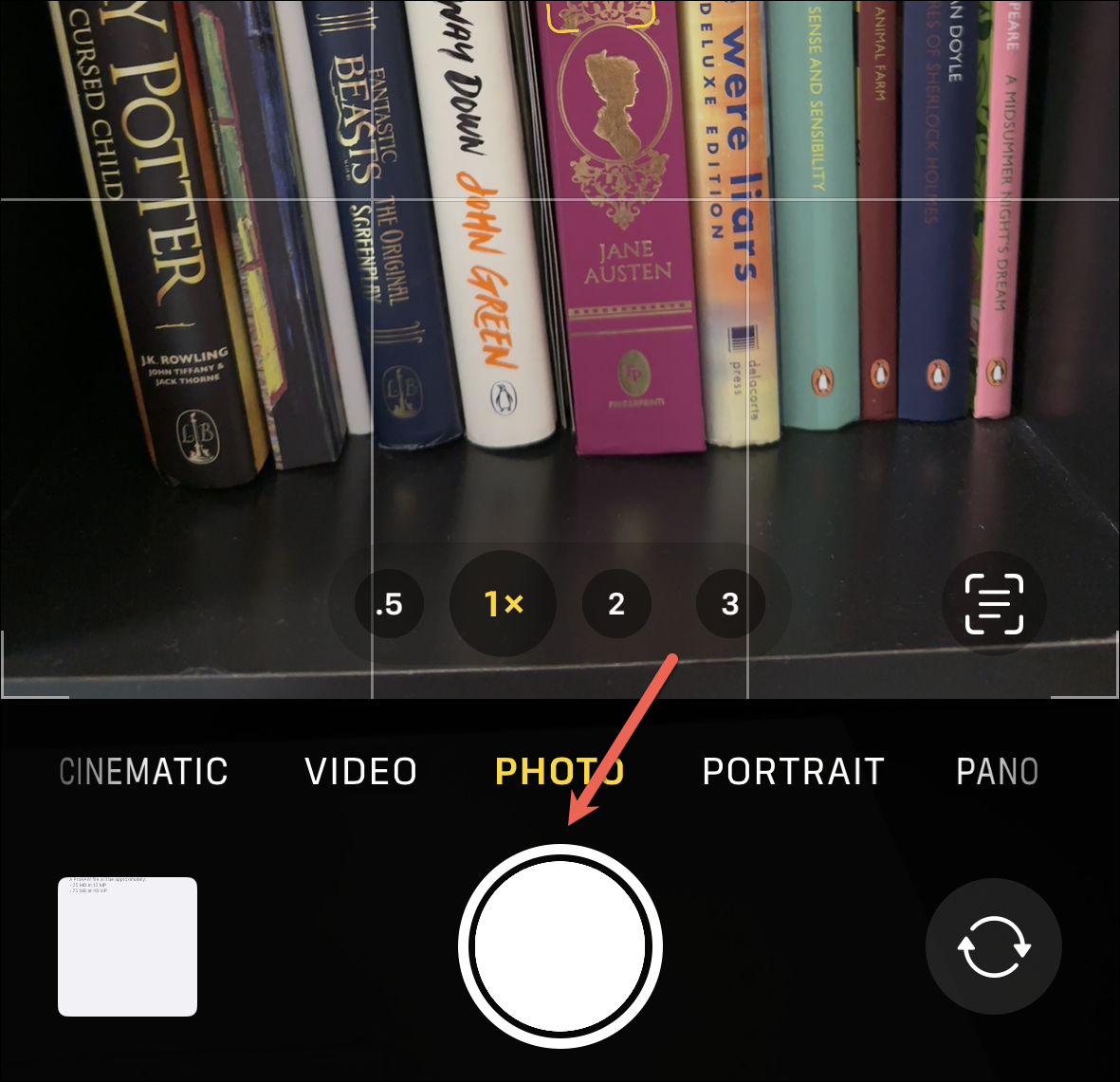
للتبديل بين الأوضاع المختلفة مثل الفيديو ، أو الوضع الرأسي ، أو البانوراما ، أو التصوير البطيء ، أو الفاصل الزمني ، أو السينمائي ، اسحب لليسار أو لليمين.اسحب لليمين للوصول إلى أوضاع تسجيل الفيديو ولليسار للوصول إلى أوضاع الصور مثل Portrait و Pano.
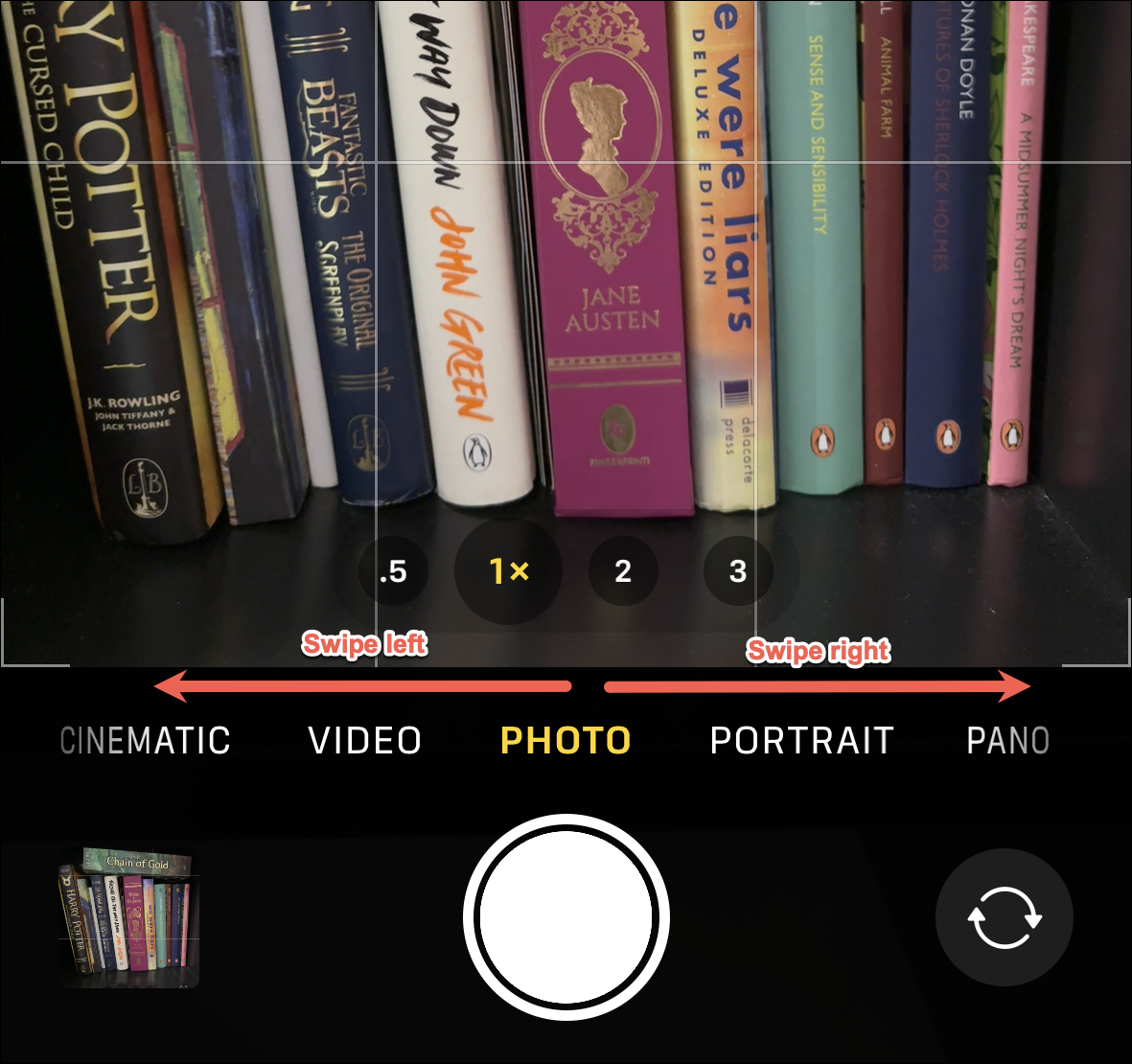
يمكنك أيضًا التقاط مقطع فيديو عن طريق الضغط باستمرار على الغالق في وضع الصورة.سيؤدي تحرير الغالق إلى إيقاف التسجيل.إذا كان مقطع الفيديو أطول ، فمرر سريعًا جهة اليمين حتى تتمكن من تشغيل وضع”بدون استخدام اليدين”.
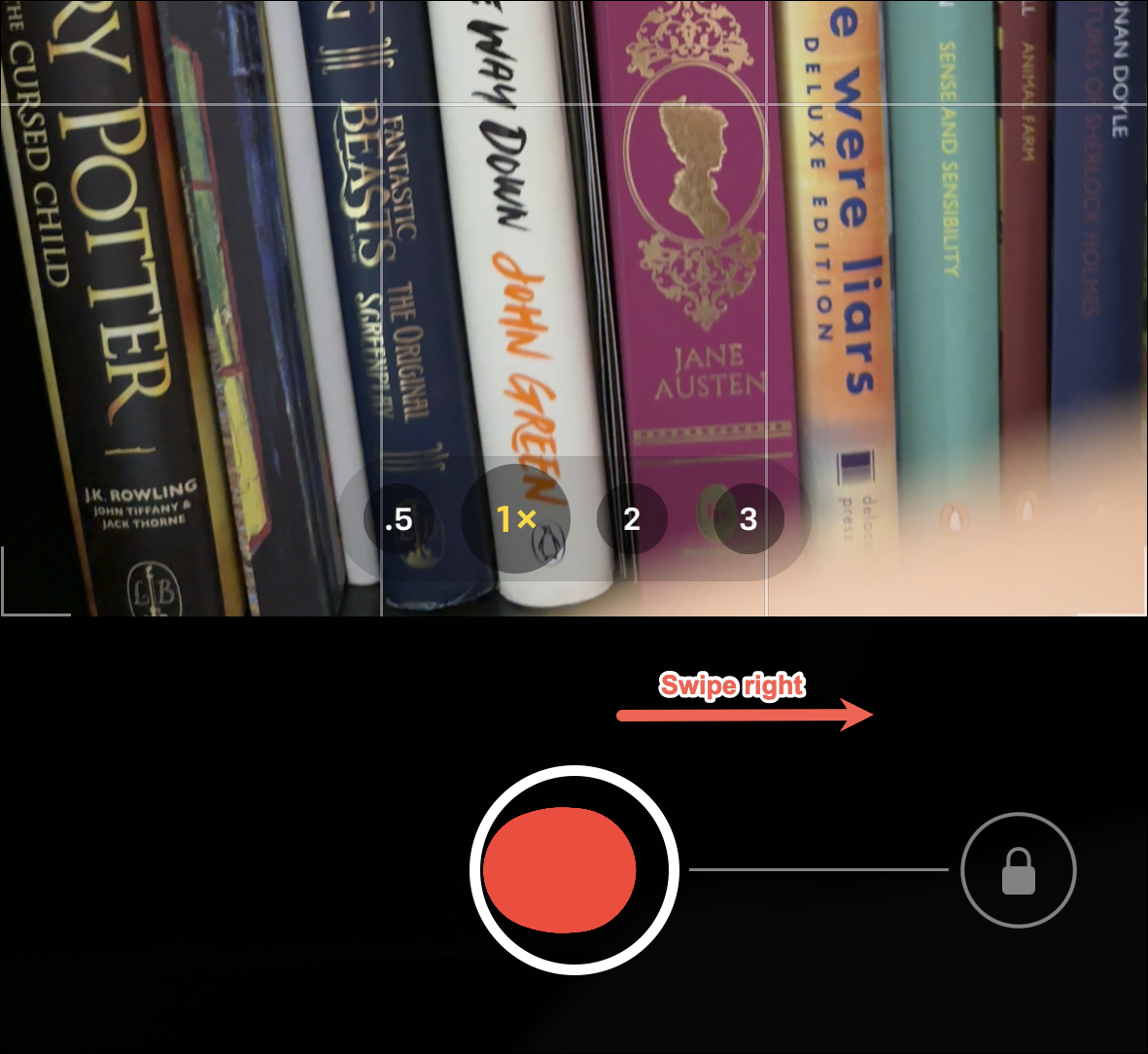
إليك نصيحة لك.لن يؤدي تسجيل مقطع فيديو باستخدام هذه الطريقة إلى إيقاف تشغيل أي موسيقى على جهاز iPhone.يمكنك أيضًا الضغط باستمرار على أي من زري الصوت لتسجيل مقطع فيديو ، ولكن عليك الاستمرار في الضغط عليه.
إذا كنت تريد التقاط صور متسلسلة ، فمرر مصراع الكاميرا إلى اليسار.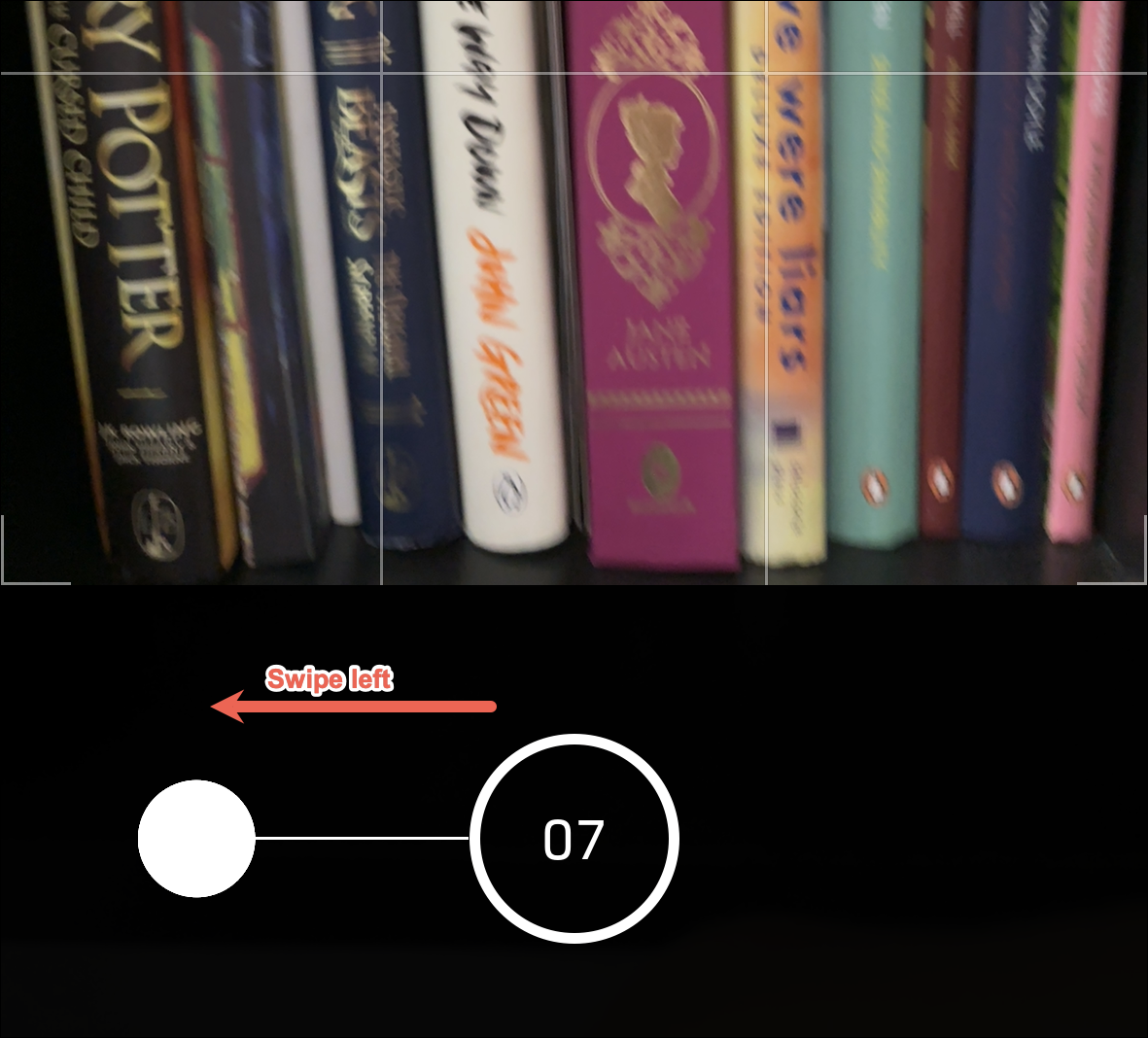
يمكنك أيضًا استخدام زر الصوت لأخذ رشقات نارية من خلال تكوينها في الإعدادات.افتح تطبيق الإعدادات وانتقل إلى”الكاميرا”.
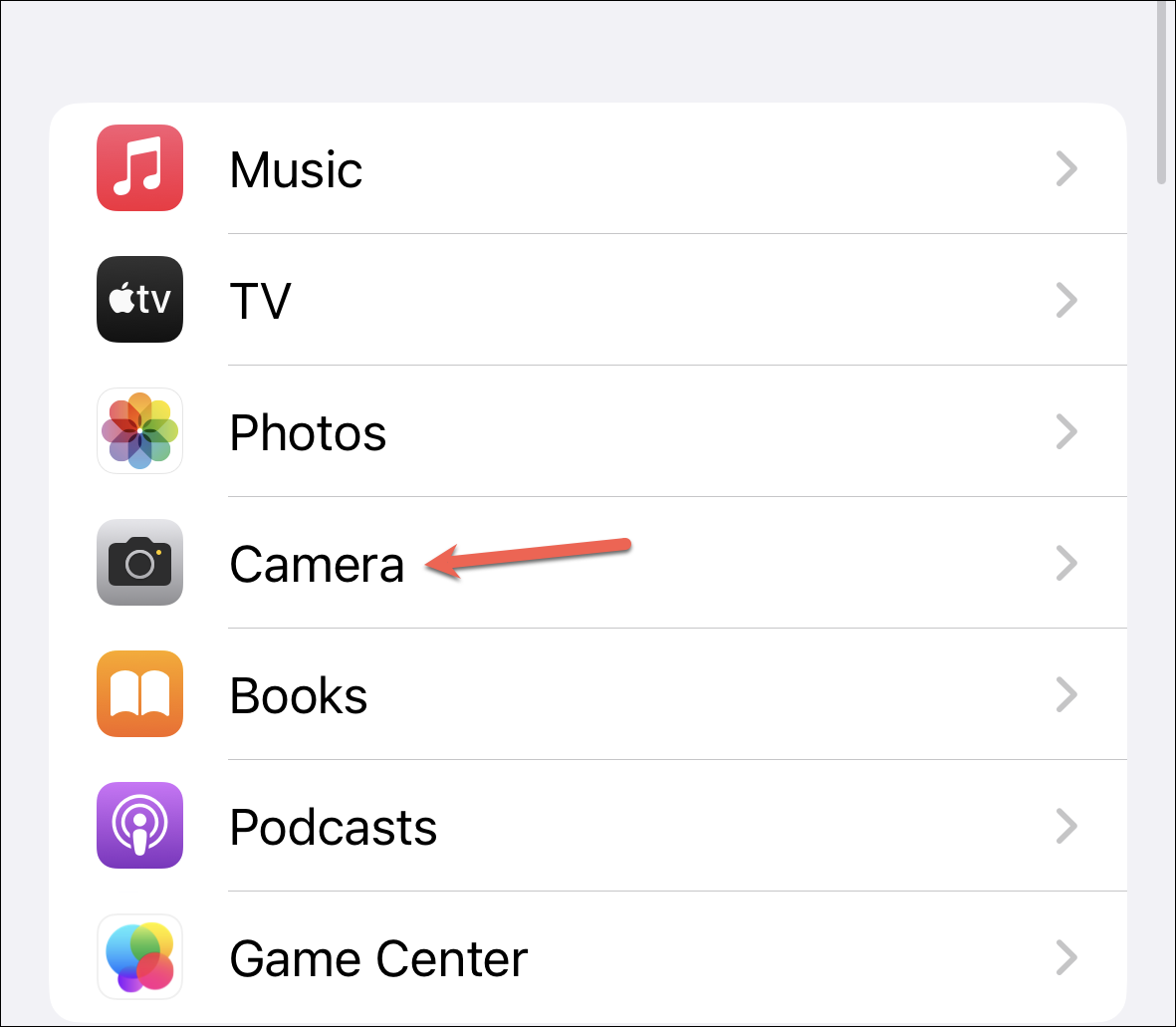
بعد ذلك ، قم بتمكين زر التبديل لـ”استخدام رفع مستوى الصوت للاندفاع”.
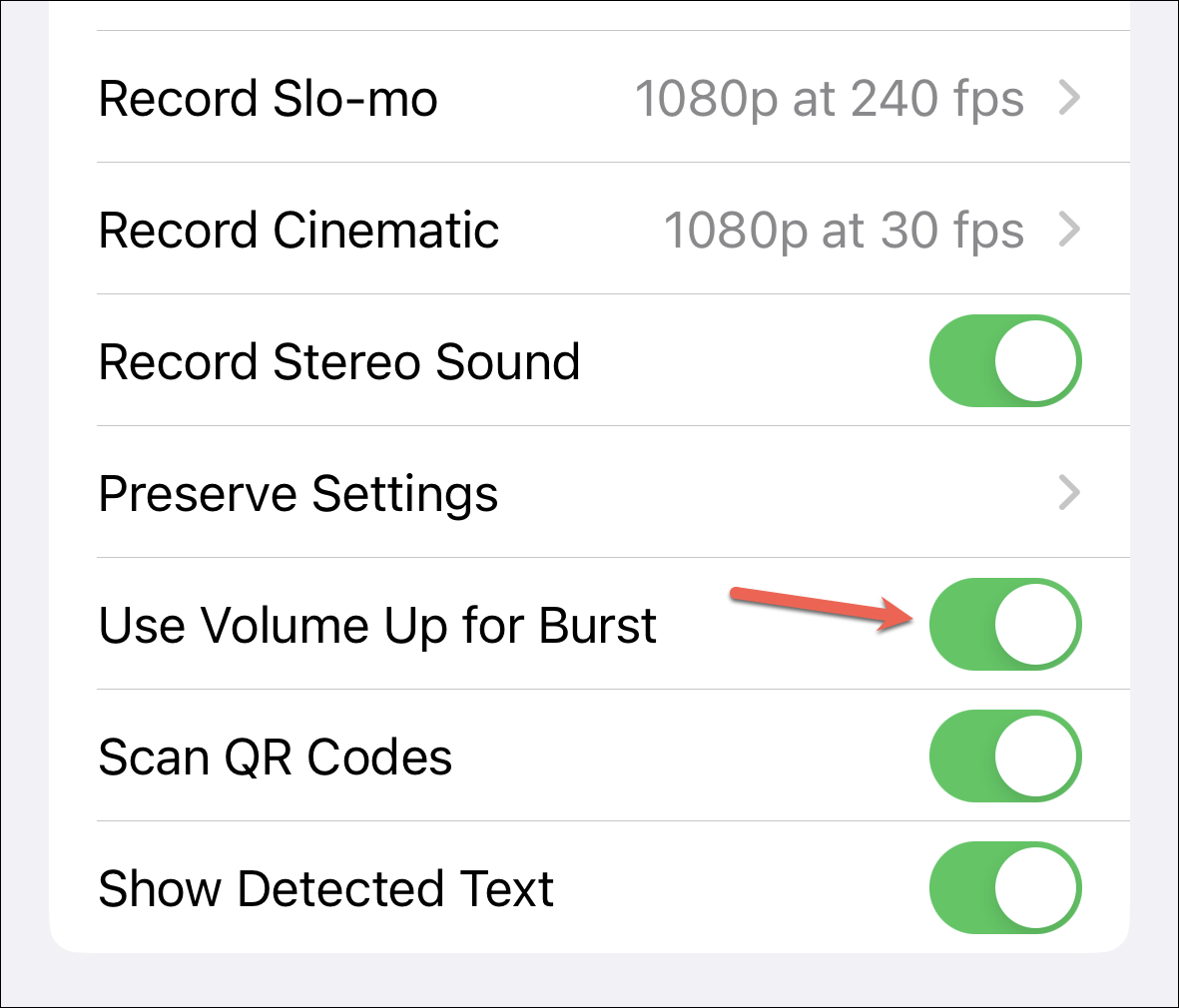
يمكنك الوصول إلى عناصر التحكم الأخرى مثل الفلاش ، والوضع الليلي ، والصورة الحية ، وأنماط التصوير الفوتوغرافي ، ونسبة العرض إلى الارتفاع ، والتعرض ، والمؤقت ، والفلاتر ، من خلال النقر على رمز”علامة الإقحام” في الأعلى.تتوفر أيضًا خيارات Live Photo و Flash و Night Mode في الجزء العلوي من الشاشة ، ولكن لا يمكن الوصول إلى جميع الخيارات الأخرى إلا من قائمة الإقحام.

ستظهر عناصر التحكم هذه فوق غالق الكاميرا.اسحب لليمين عليها للوصول إلى جميع عناصر التحكم في الكاميرا.
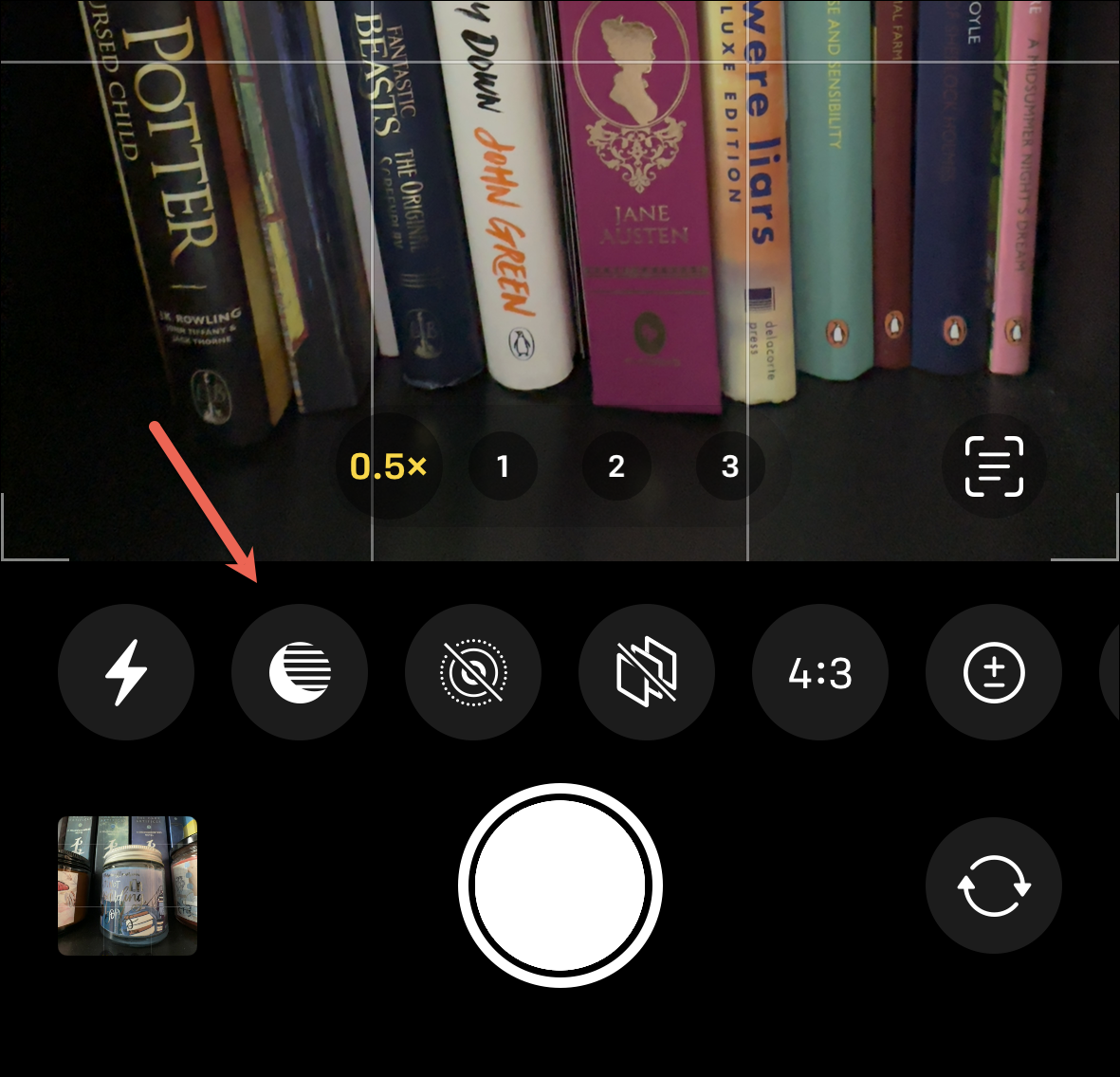
استخدام التكبير
كما هو موضح أعلاه ، يمكنك استخدام ما يصل إلى 4 خيارات تكبير بصري على كاميرا iPhone 14 Pro: تكبير 0.5x يستخدم الكاميرا فائقة الاتساع ، تكبير 1x وزوم 2x Telephoto يستخدم الكاميرا الرئيسية مع مستشعرات رباعية البكسل، وزوم 3x يستخدم عدسة Telephoto الثابتة.
للتبديل بين مستويات التكبير البصري هذه ، انقر فوق المؤشرات الدائرية فوق زر الغالق.
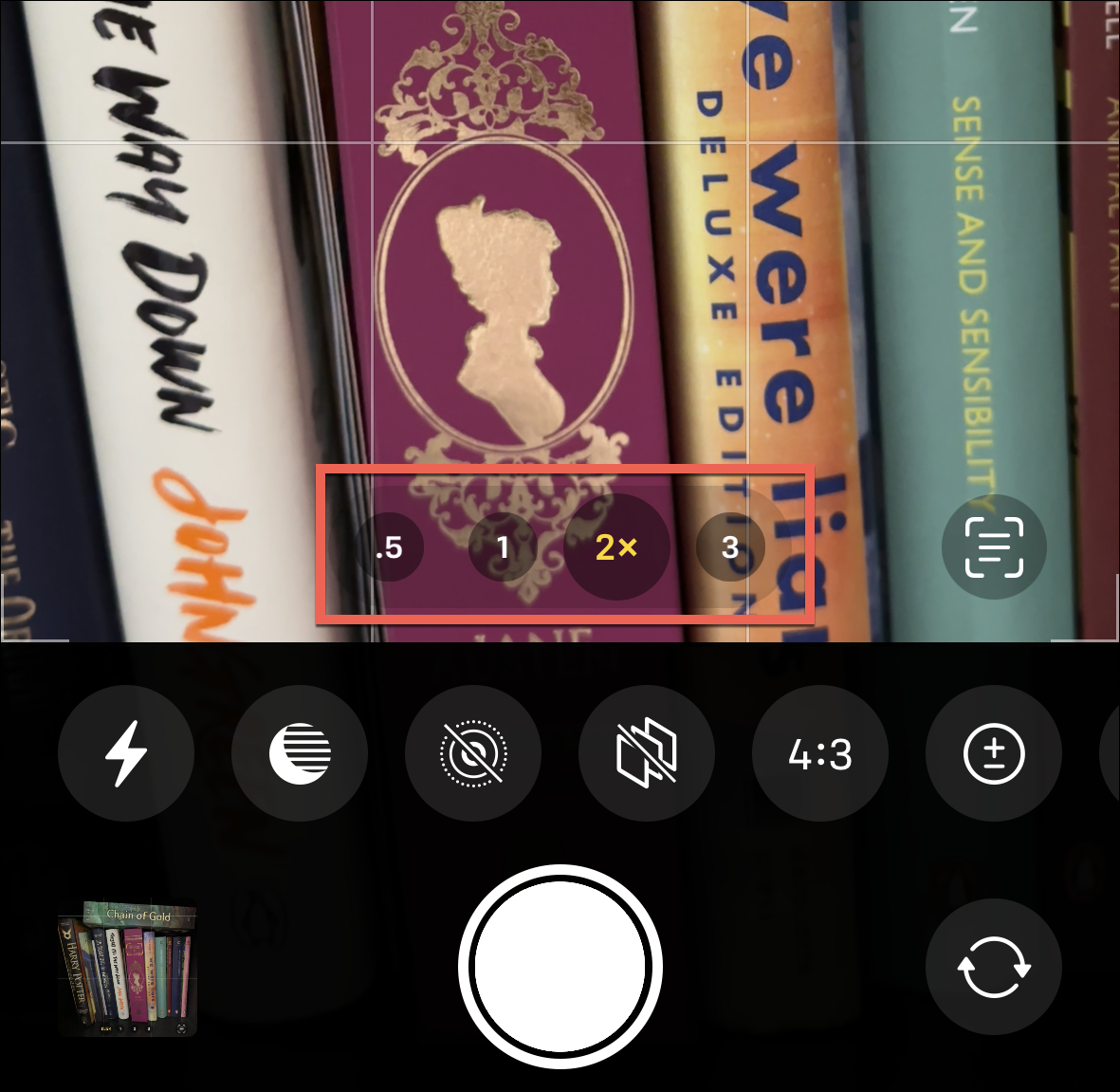
يمكنك أيضًا التكبير/التصغير رقميًا حتى 15 ضعفًا.يقوم الزوم الرقمي بقص الصورة بدلاً من ضبط البصريات ، وبالتالي ينتج عنه صور ذات دقة أقل من الزوم البصري.ولكن نظرًا لأن خيارات الزووم البصري ثابتة ومحدودة ، فإنها توفر مرونة إضافية.أمسك أيًا من مؤشرات التكبير الدائرية في الأسفل وحرك أصابعك إلى اليسار أو اليمين على شريط تمرير التكبير/التصغير.
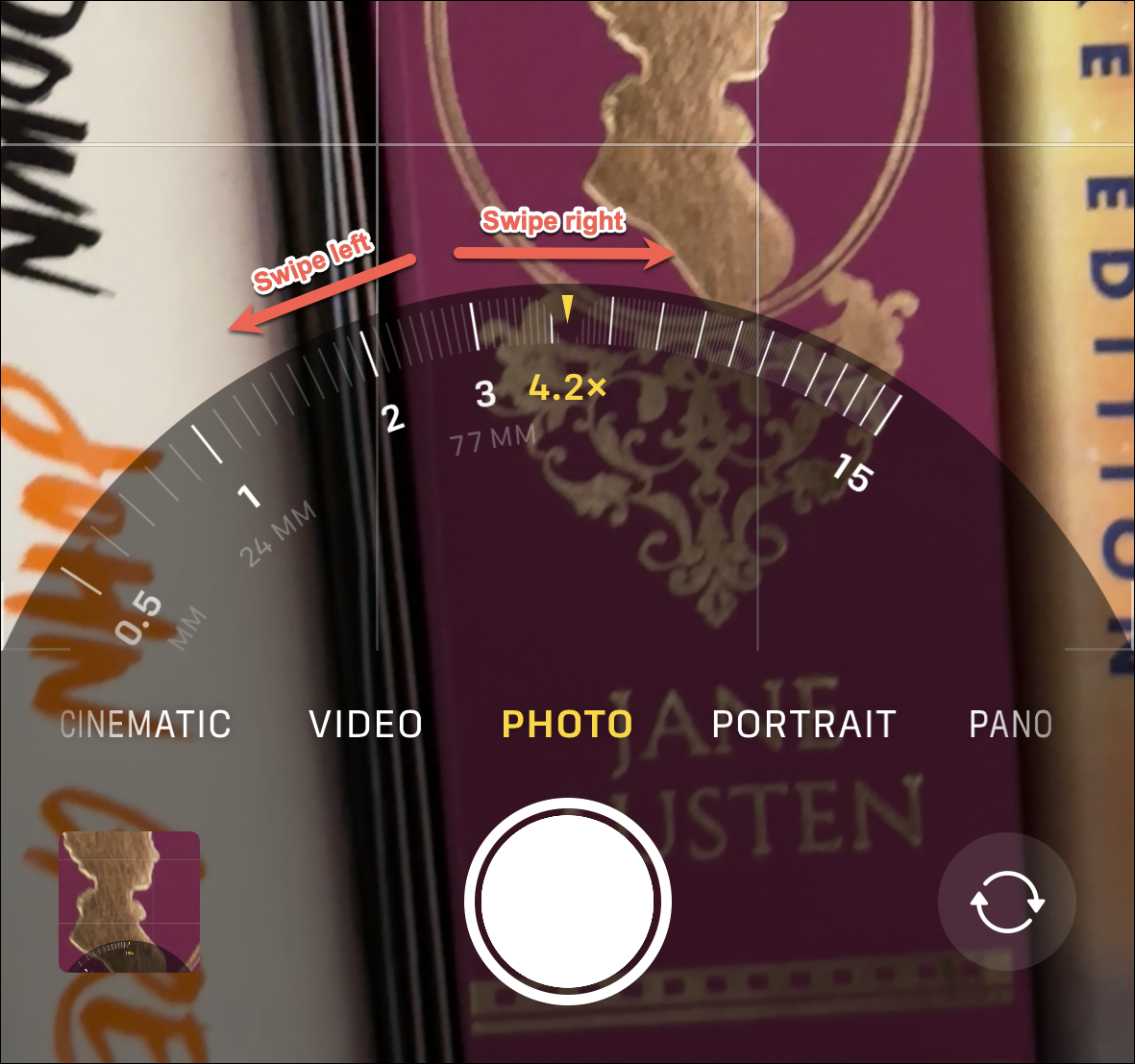
أخذ لقطة ماكرو
يمكنك أيضًا الانغماس في تصوير بعض صور الماكرو على جهاز iPhone 14 Pro.تم تقديم هذه الميزة مع iPhone 13 Pro ، ويمكنك التقاط بعض الصور المذهلة باستخدامه.سواء كنت تهتم بالتصوير الفوتوغرافي للطبيعة أو تحتاج إلى التقاط مجوهرات أو شموع أو غيرها من الصور المقربة للمنتجات لعملك ، يمكن أن تنتج صورًا مذهلة.
من السهل التقاط لقطة ماكرو.كل ما عليك فعله هو الاقتراب من الهدف ويتحول العرض تلقائيًا من الكاميرا الرئيسية إلى الكاميرا الواسعة للغاية.
يمكنك أيضًا تمكين عناصر التحكم في الماكرو ، لذا عندما تقوم بالتبديل إلى كاميرا الماكرو ، ستعرف ذلك بل وتوقف تشغيلها.
انتقل إلى”الكاميرا” من تطبيق الإعدادات.بعد ذلك ، شغّل مفتاح التبديل لـ”التحكم الكلي”.
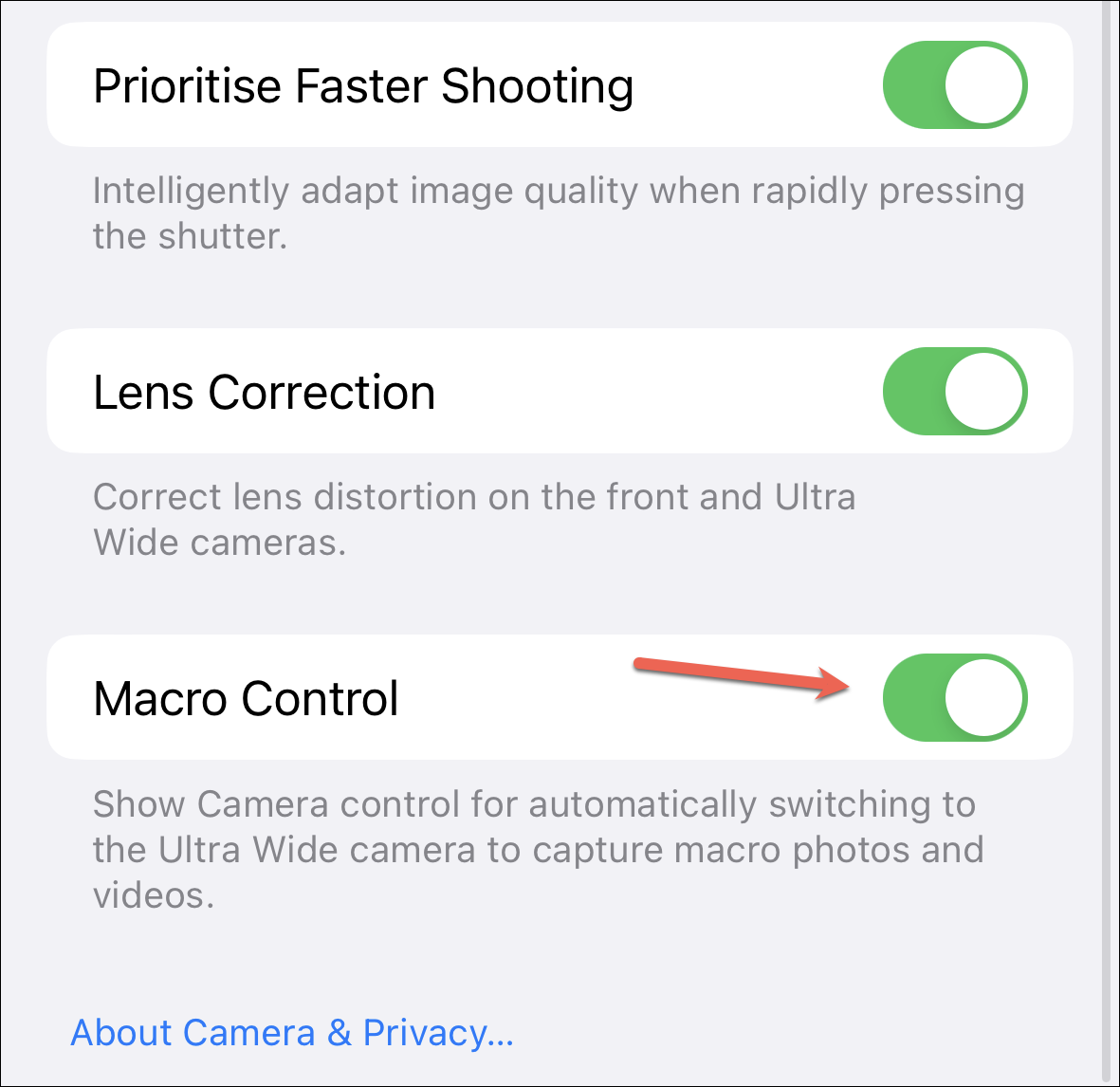
الآن ، عند التبديل إلى لقطة ماكرو ، سيظهر زر مؤشر ماكرو على شكل خزامى أسفل اليسار.
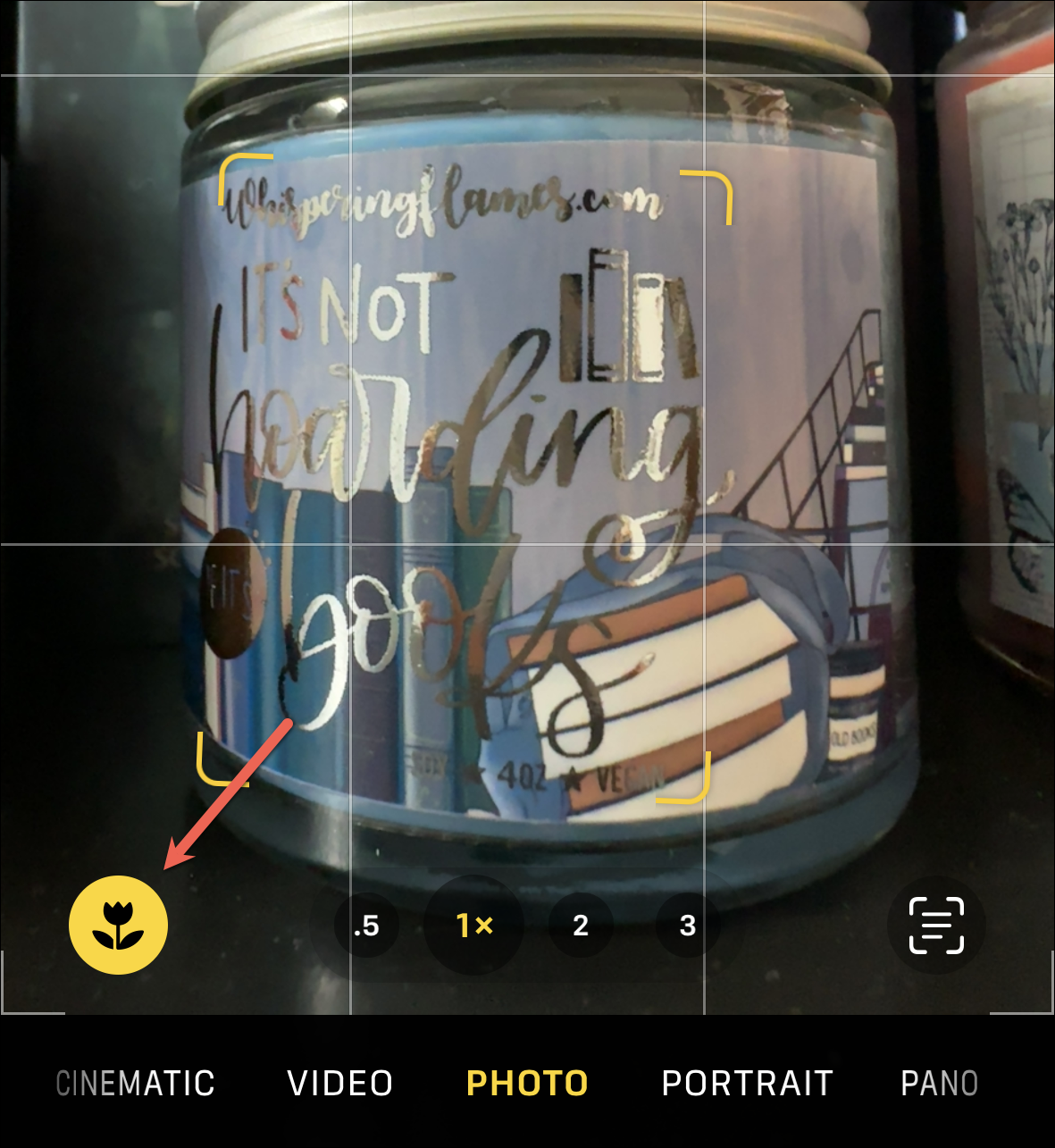
يمكنك حتى النقر عليها لإيقاف الماكرو والعودة إلى الكاميرا القياسية ، والتي لن تكون قادرة على التركيز في مثل هذه الزوايا القريبة!
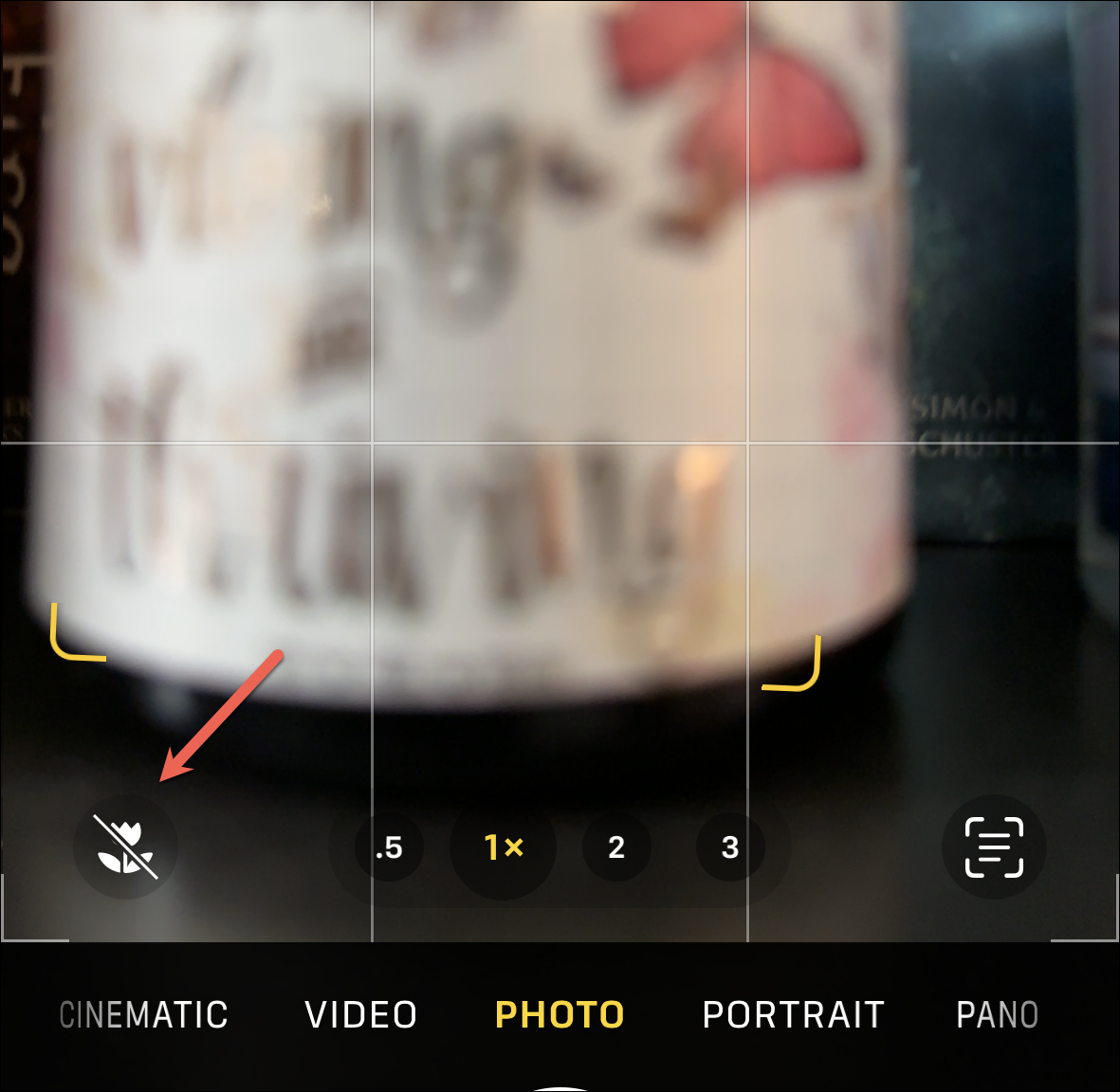
يمكنك أيضًا تصوير مقاطع فيديو ماكرو بطريقة مماثلة.
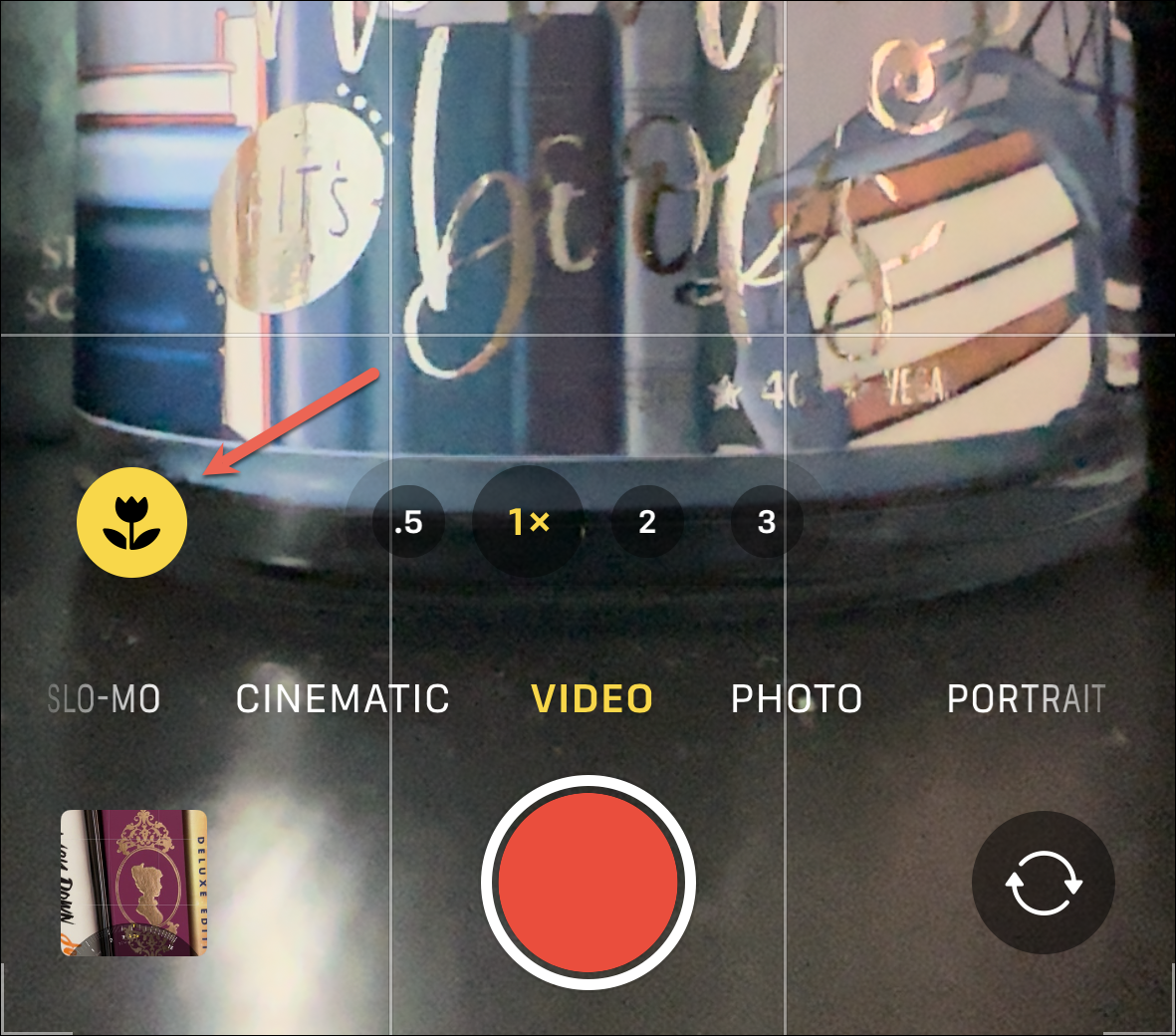
فرض عرض واسع للغاية باستخدام الماكرو:
عند التقاط لقطة ماكرو ، يتحول iPhone تلقائيًا إلى الكاميرا فائقة الاتساع ، لكنها لا تزال تستخدم نفس طريقة عرض الكاميرا الرئيسية عن طريق اقتصاص العرض.ولكن إذا كنت ترغب في ذلك ، يمكنك استخدام العرض الواسع للغاية أثناء التقاط الصورة عن قرب.اضغط على خيار التكبير 0.5x أعلى المصراع.
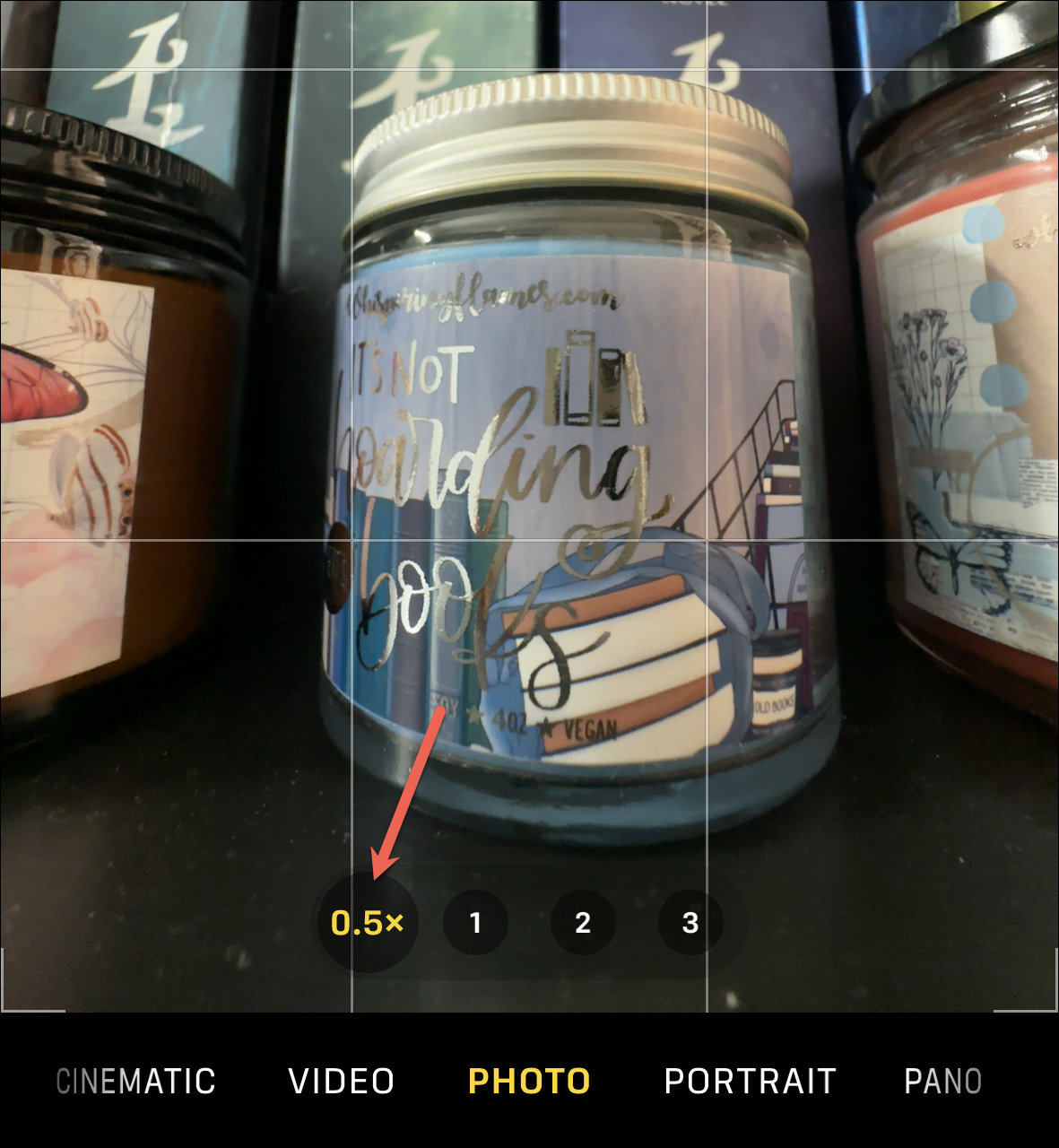
استخدام الكاميرا بدقة 48 ميجا بكسل مع Apple ProRAW
من أكثر الميزات إثارة في نظام كاميرا iPhone 14 Pro تضمين مستشعر بدقة 48 ميجابكسل.ولكن كما أوضحنا أعلاه ، يستخدم iPhone 14 Pro تجميع البكسل لتحويل صور بدقة 48 ميجابكسل إلى صور بدقة 12 ميجابكسل.ولكن إذا أردت ، يمكنك التقاط صور بدقة 48 ميجا بكسل باستخدام تنسيق Apple ProRAW.
قدمت Apple ProRAW قبل عامين مع سلسلة iPhone 12 Pro.يجمع Apple ProRAW بين معلومات تنسيق RAW ومعالجة الصور على iPhone.يمنحك هذا صورًا حيث يمكنك ممارسة قدر أكبر من التحكم الإبداعي عند تحرير التعرض واللون وتوازن اللون الأبيض للصورة.
ولكن بشكل افتراضي ، يتم تعطيل ProRAW ويجب عليك أولاً تمكينه من إعدادات الكاميرا لاستخدامه.من المنطقي أن تكون صور ProRAW أكبر من 10 إلى 12 مرة من ملفات HEIF أو JPEG العادية ولا يحتاج المستخدم العادي إلى التصوير في هذا الوضع.
حتى عند تمكين ProRAW ، سيتم تعيينها على التقاط صور بدقة 12 ميغا بكسل بشكل افتراضي.ولكن يمكنك تغيير الدقة إلى 48 ميجابكسل.يتيح لك التقاط الصور بدقة 48 ميجا بكسل الاحتفاظ بمزيد من التفاصيل في صورك.يكون هذا مفيدًا عند تكبير الصور أو اقتصاصها.لكن التصوير بدقة 48 ميجابكسل ينتج عنه أيضًا صورًا ضخمة الحجم – حوالي 75 ميجابايت.
لتمكين ProRAW ، افتح تطبيق الإعدادات وانتقل إلى”الكاميرا”.
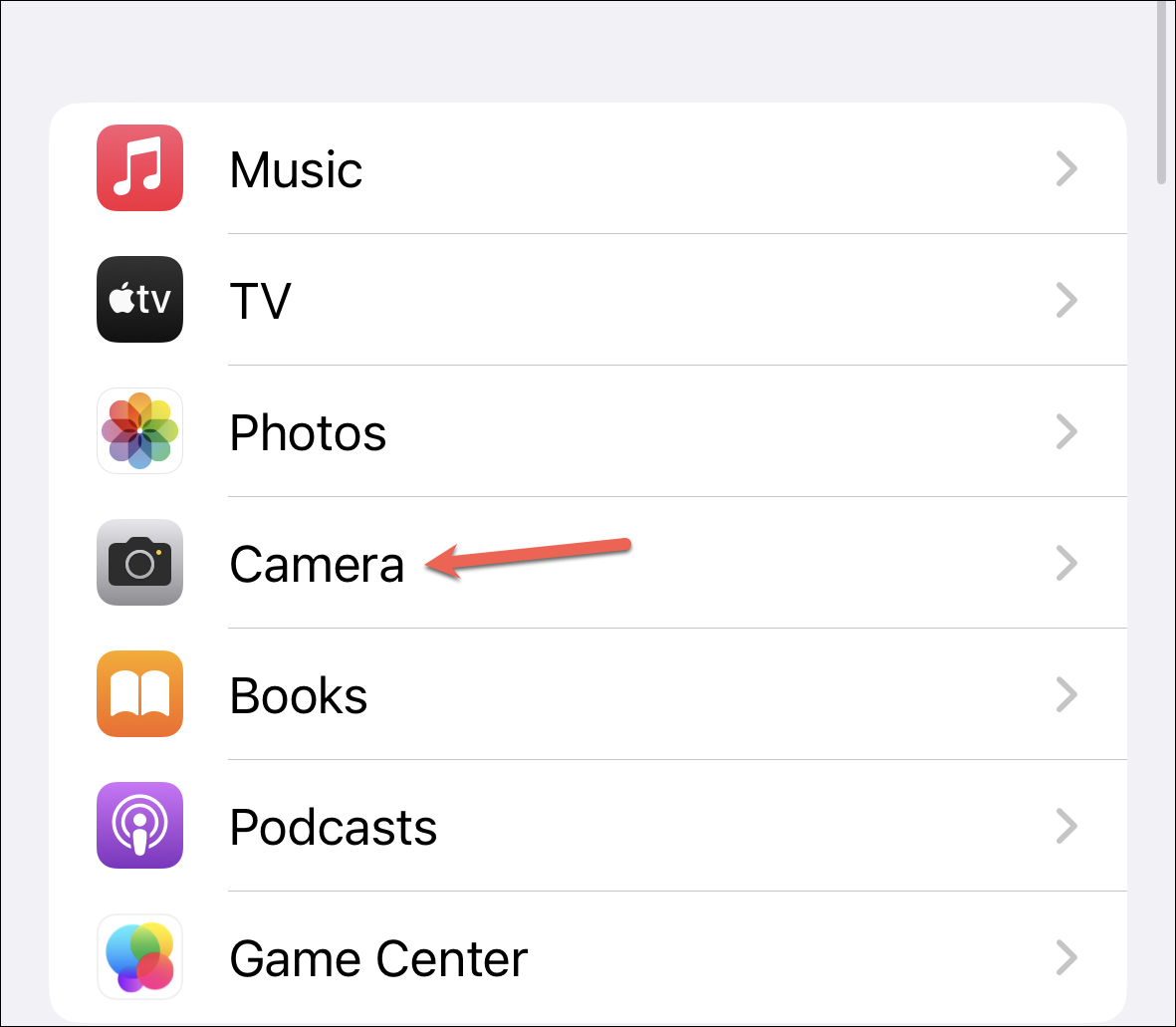
بعد ذلك ، انقر على خيار”التنسيقات”.
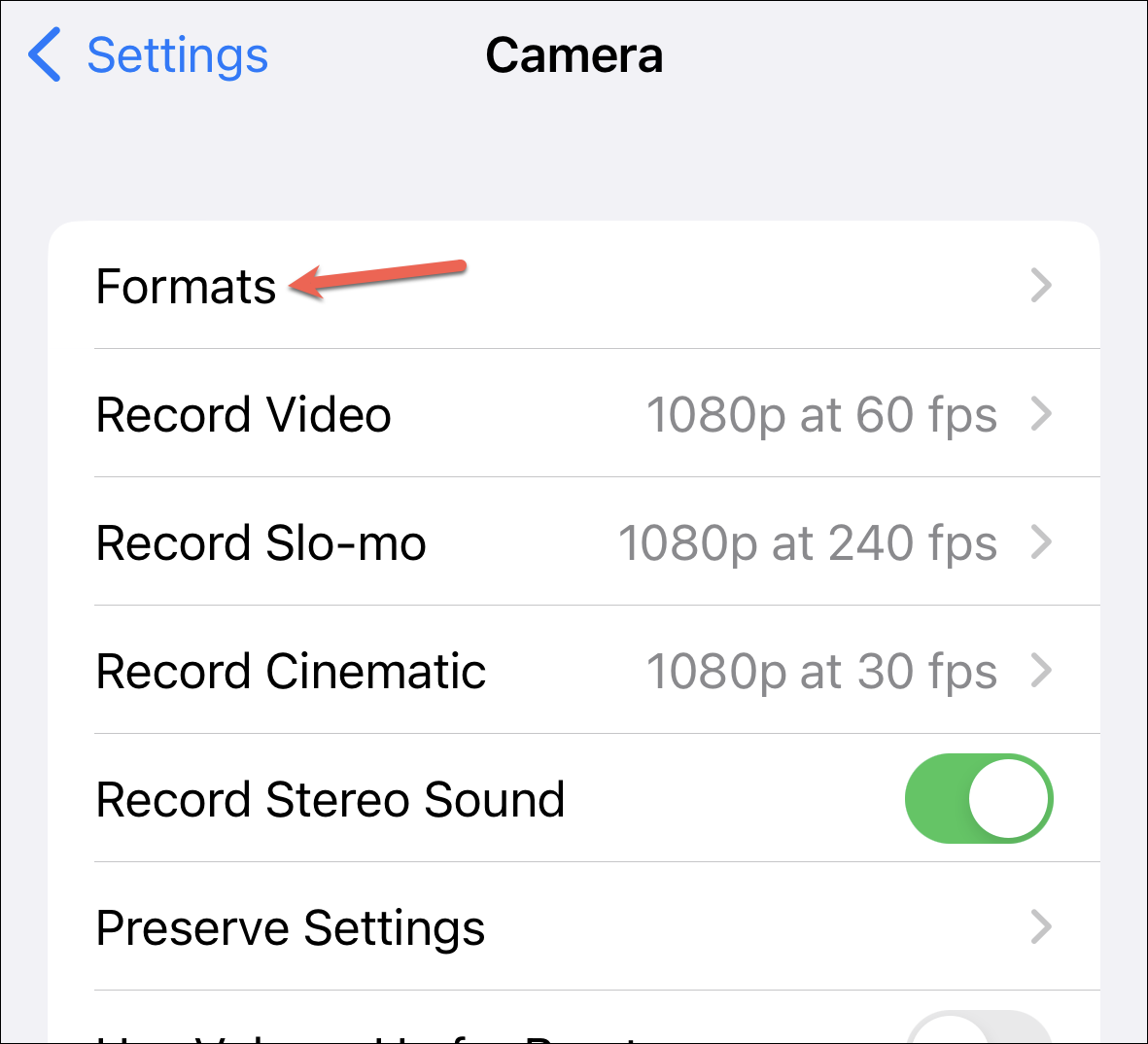
هنا ، قم بتمكين التبديل لـ”Apple ProRAW”.
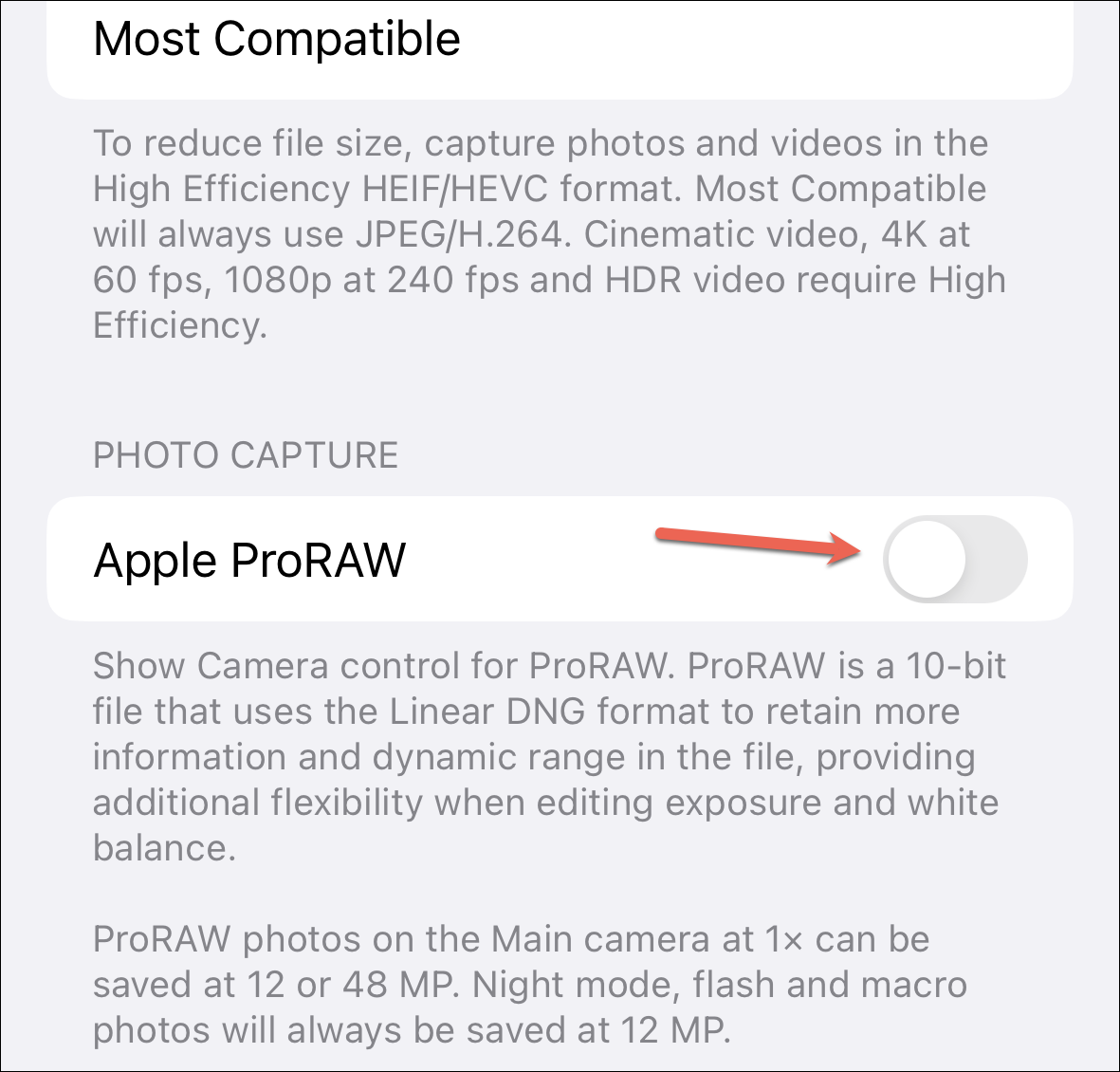
بمجرد تمكين التبديل ، ستظهر قائمة”ProRAW Resolution” تحتها ؛اضغط عليها.
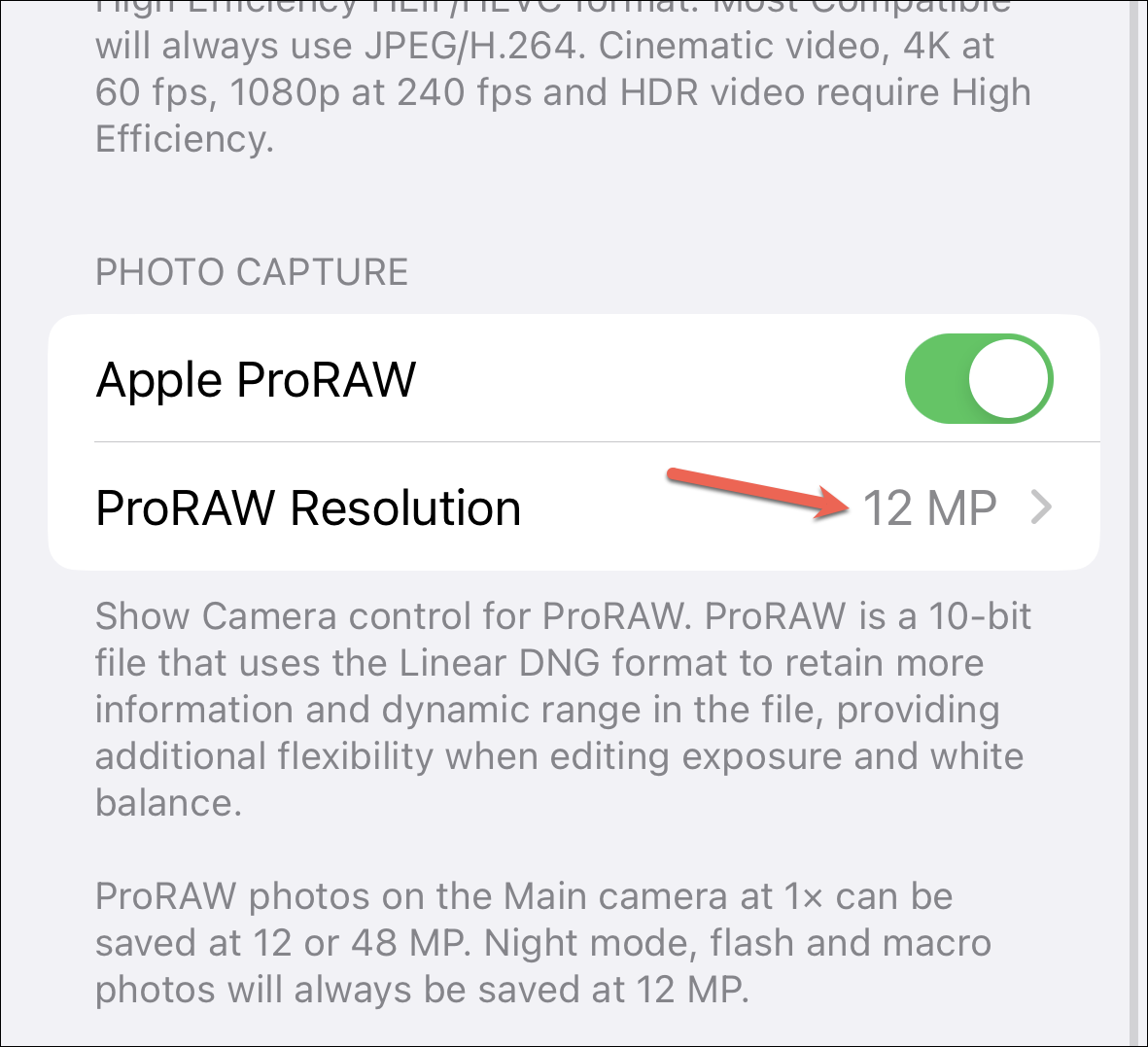
بعد ذلك ، حدد”48 ميغا بكسل” بدلاً من 12 ميغا بكسل.
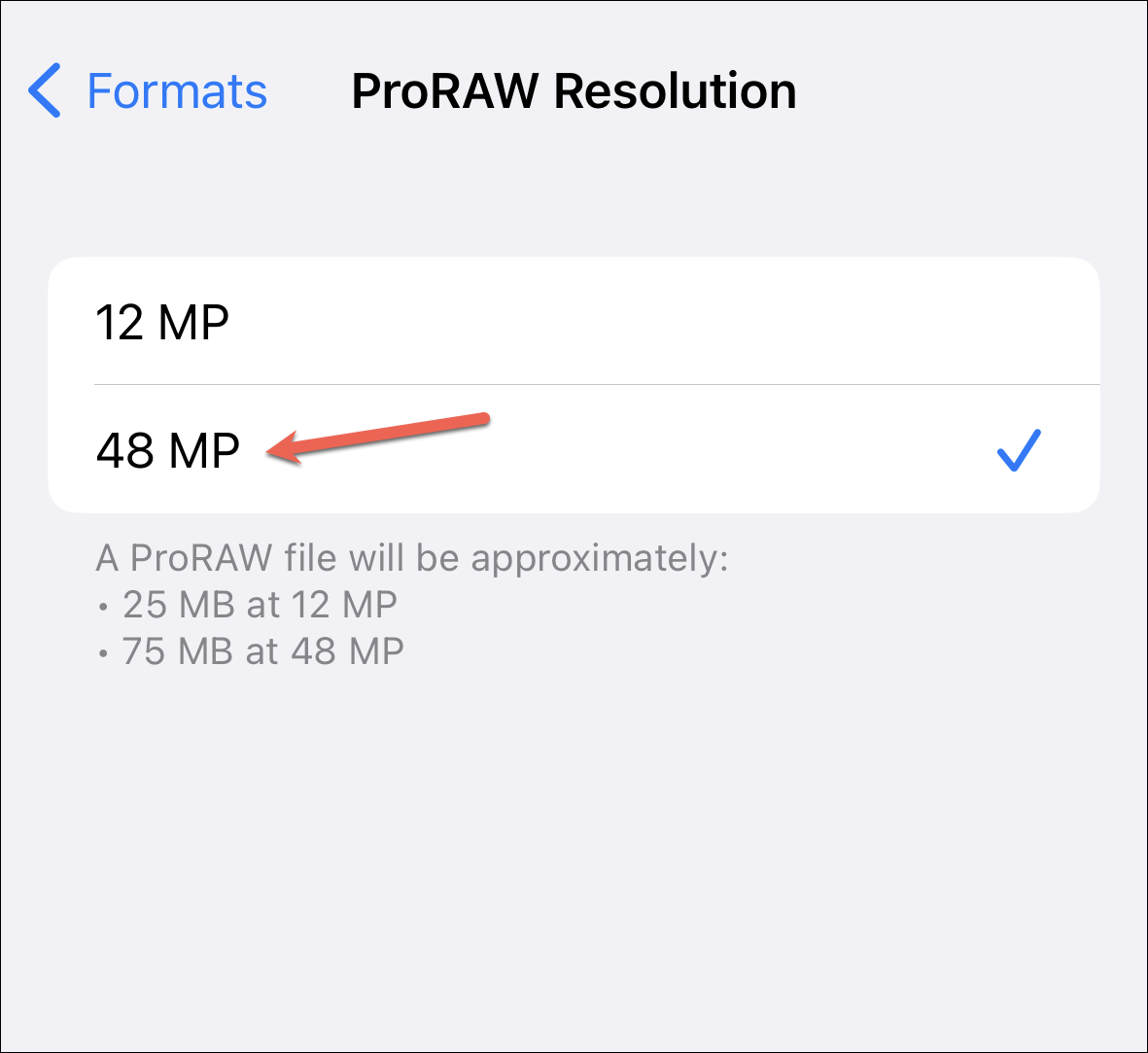
الآن ، للتصوير في ProRAW ، افتح تطبيق الكاميرا.ثم ، انقر على”RAW” في الزاوية العلوية اليمنى لتمكينه.عندما لا يتم تمكين ProRAW ، سيكون لرمز”RAW” خط قطري عبره.
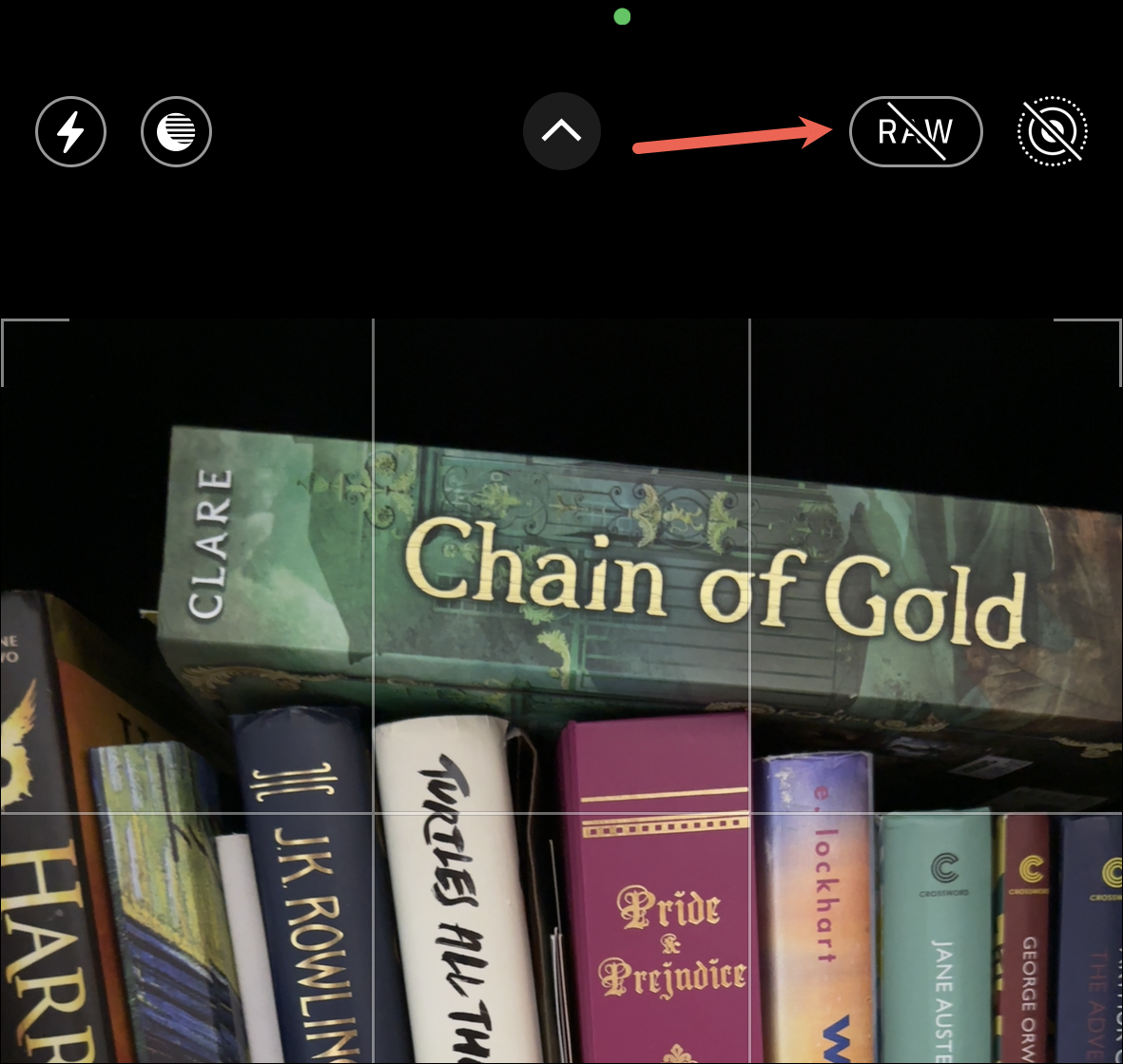
لتعطيله ، انقر عليه مرة أخرى.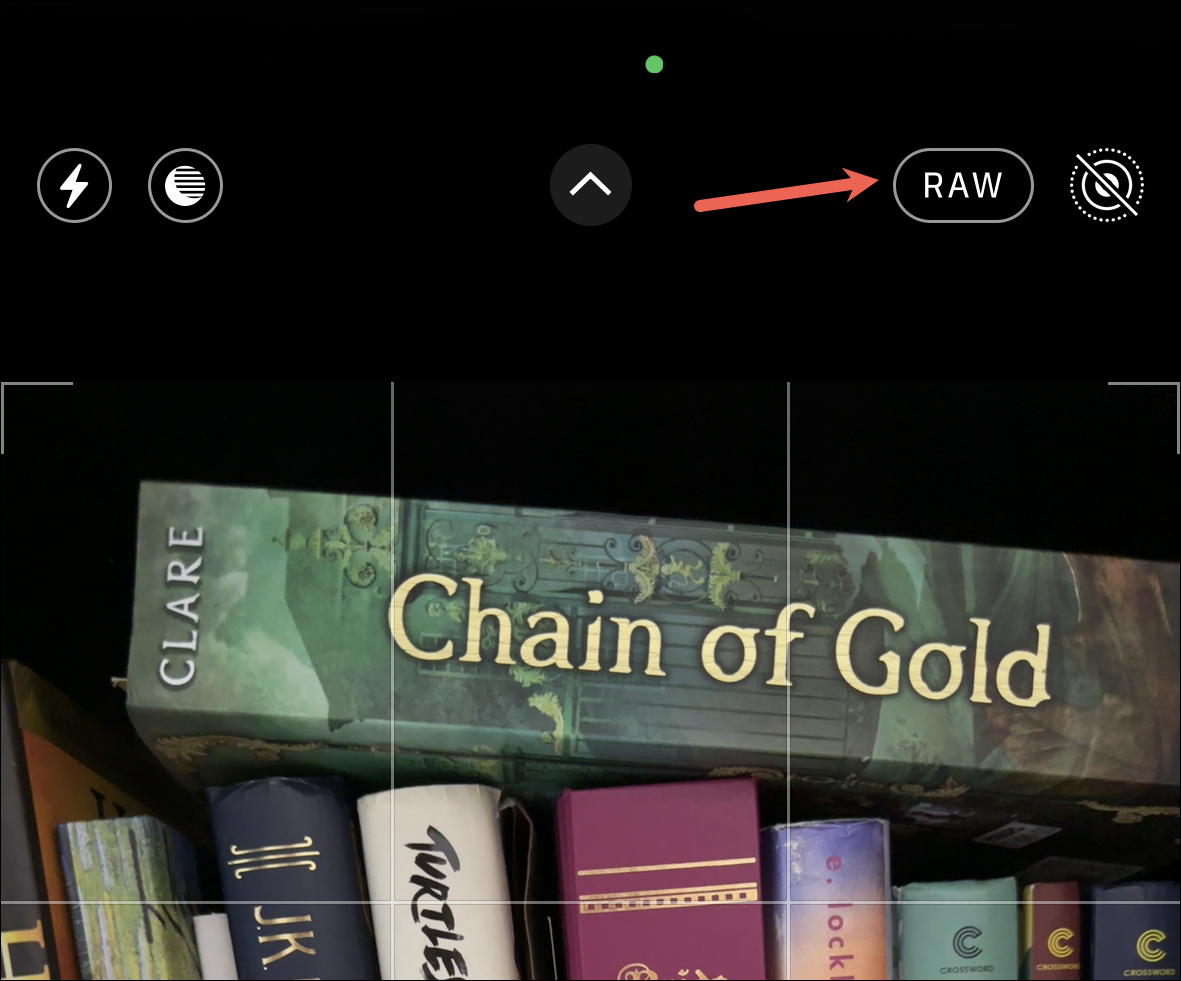
يمكنك استخدام ProRAW مع أي من الكاميرات وحتى عند استخدام Smart HDR و Deep fusion و Night Mode.ProRAW غير متاح في الوضع الرأسي.ولكن يمكنك فقط استخدام مستشعر 48 ميجابكسل عند التصوير بمعدل 1x باستخدام الكاميرات الرئيسية.
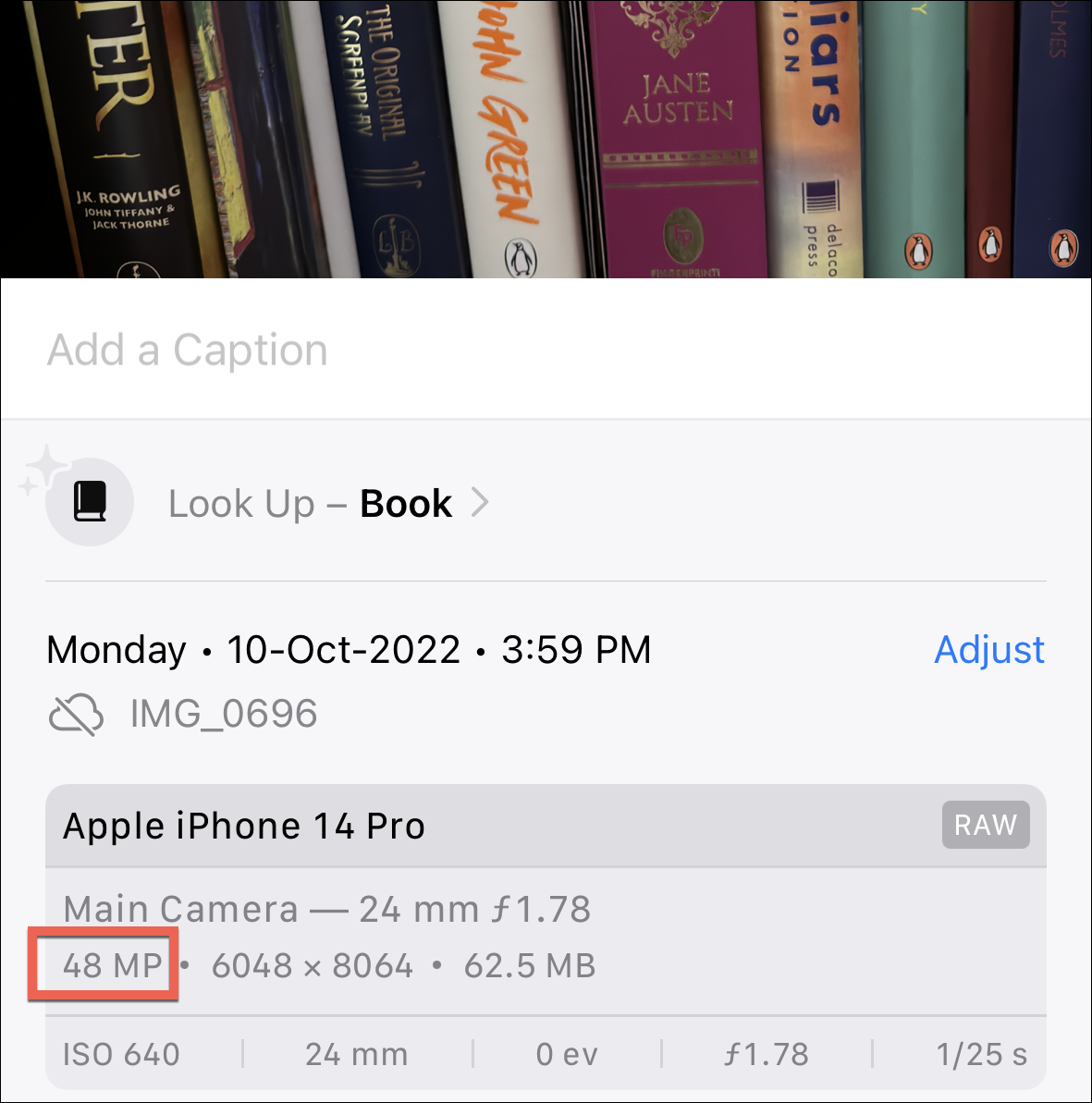 لقطة بمعدل 1x باستخدام ProRAW
لقطة بمعدل 1x باستخدام ProRAW
عند استخدام خيارات أخرى ، مثل الكاميرا فائقة الاتساع أو الكاميرا المقربة أو الوضع الليلي أو الفلاش أو الماكرو ، سيتم التقاط الصور تلقائيًا بدقة 12 ميغا بكسل.
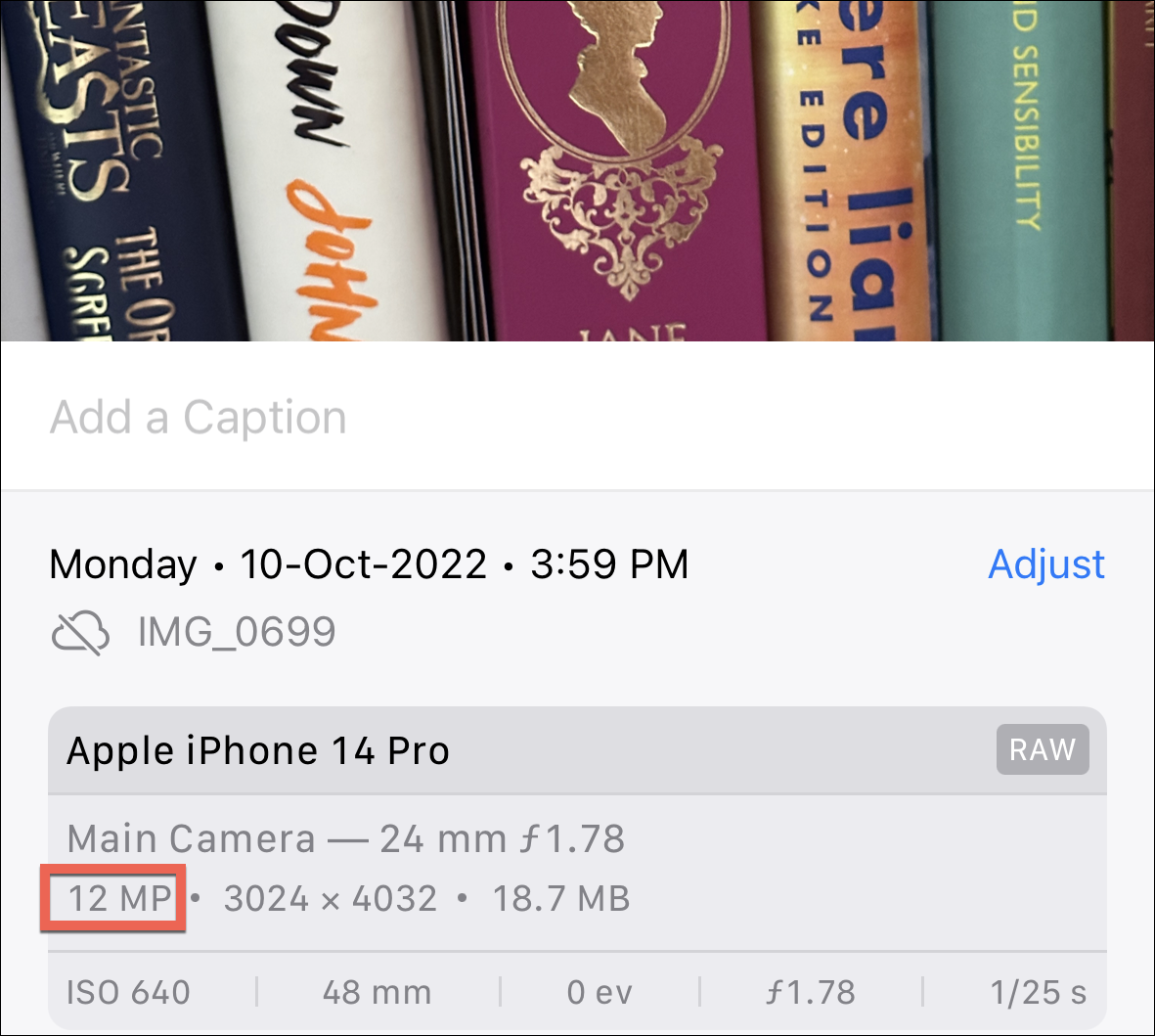 اللقطة بمعدل 2x باستخدام ProRAW
اللقطة بمعدل 2x باستخدام ProRAW
سيتم تعطيل RAW تلقائيًا في المرة التالية التي تفتح فيها تطبيق الكاميرا حتى لا تقوم بالتصوير عن طريق الخطأ في ProRAW دون قصد.سيتعين عليك تمكين”RAW” من الزاوية العلوية اليمنى وقتما تريد استخدامه.
إذا كنت لا تريد تعطيله في كل مرة ، فيمكنك تغييره من الإعدادات.انتقل إلى”الكاميرا” من تطبيق الإعدادات وانقر على خيار”الإعدادات المحفوظة”.
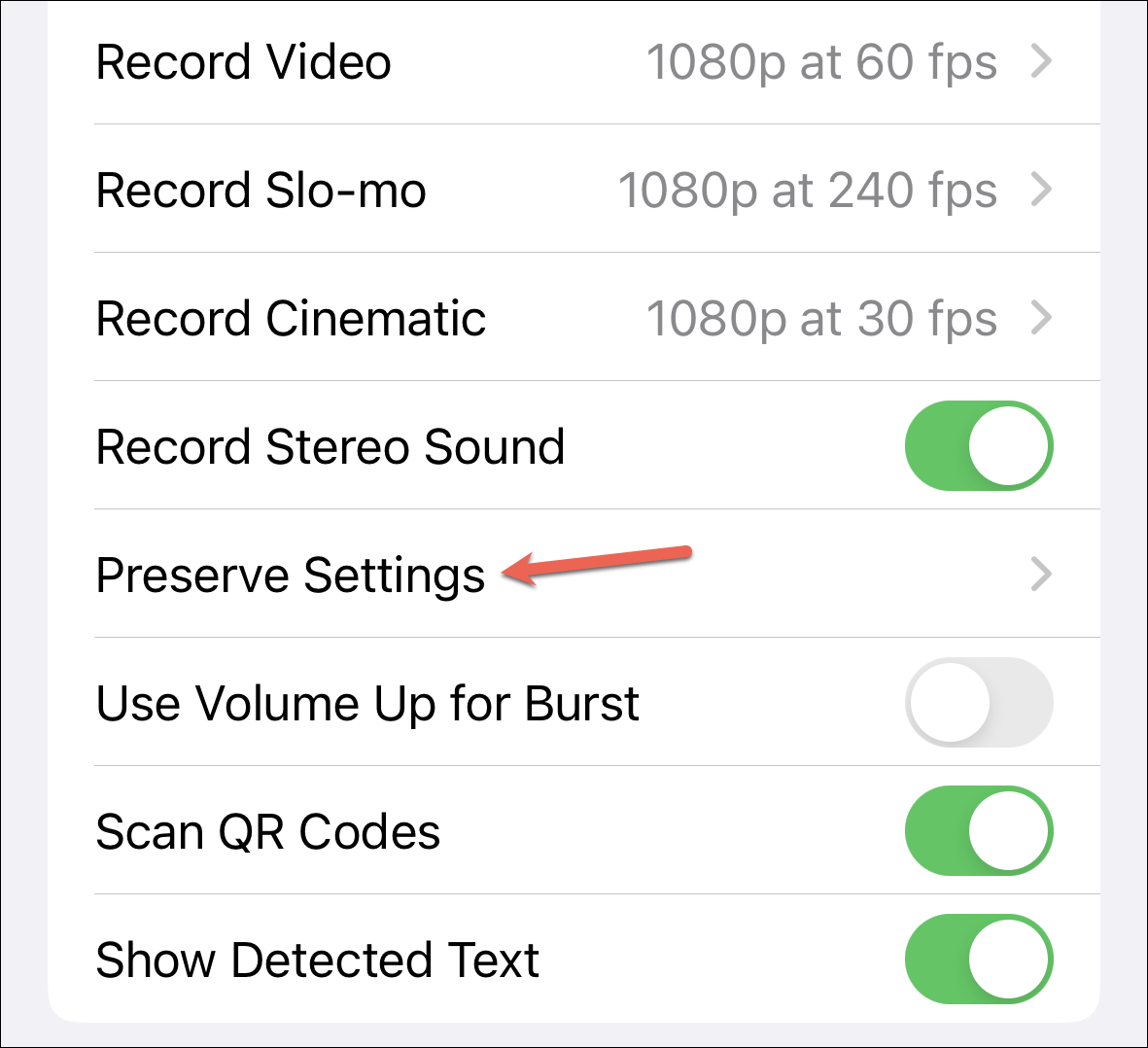
بعد ذلك ، قم بالتمرير لأسفل وتمكين زر التبديل لـ”Apple ProRAW”.
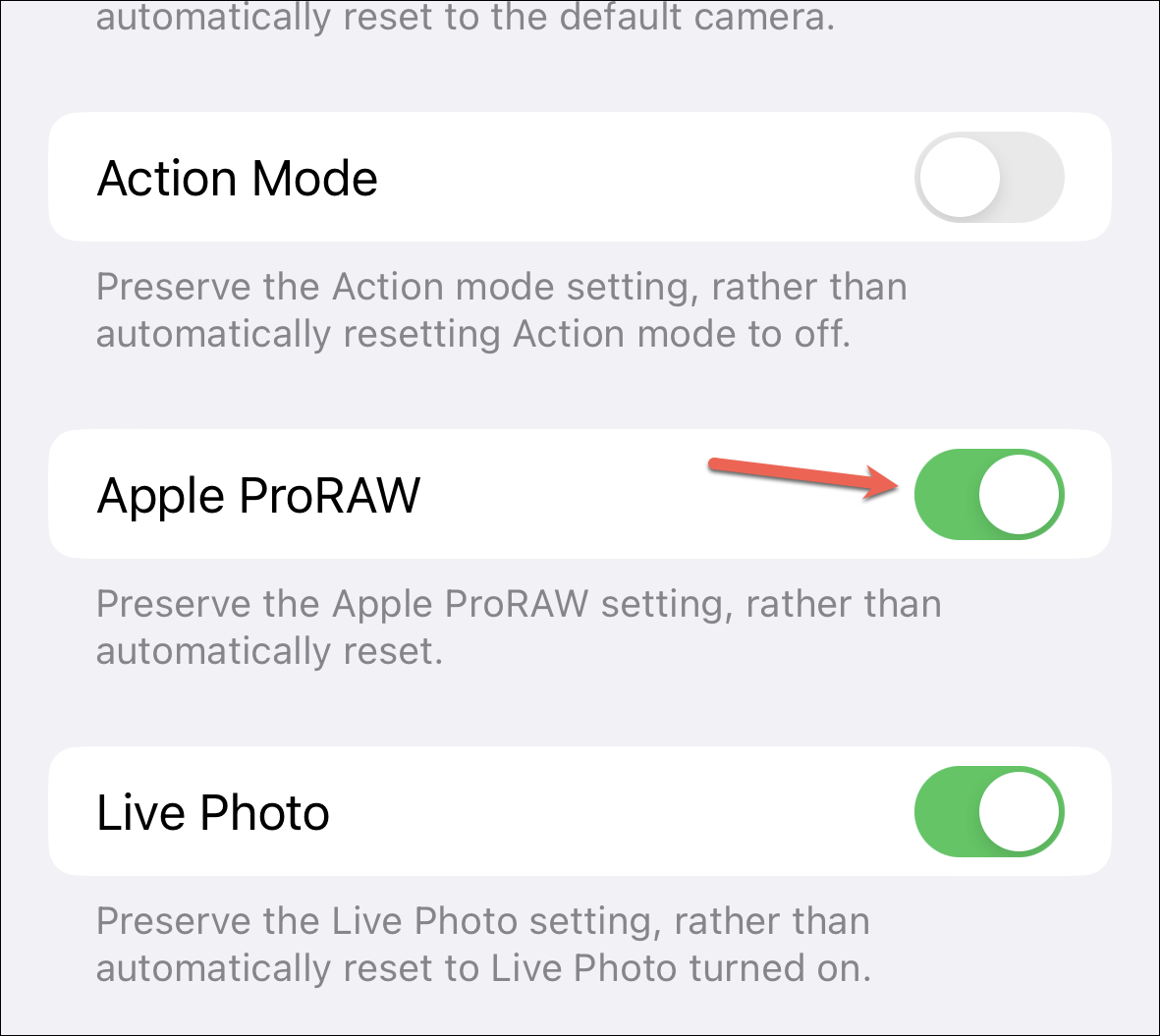
تسجيل الفيديو على iPhone 14 Pro
بصرف النظر عن تسجيل الفيديو القياسي ، هناك ثلاثة أوضاع أخرى على iPhone 14 Pro يمكنك استخدامها – Cinematic و Slo-mo و Time Lapse.لقد كان Time Lapse و Slo-Mo موجودًا منذ بعض الوقت ، لكن Apple أضافت Cinematic العام الماضي بسلسلة 13 Pro.
هذا العام ، حصلت Cinematic على ترقية حيث يمكنك تصوير مقاطع فيديو بدقة 4K بمعدل 24 أو 30 إطارًا في الثانية.قم بالتبديل إلى”سينمائية” من أوضاع الكاميرا.
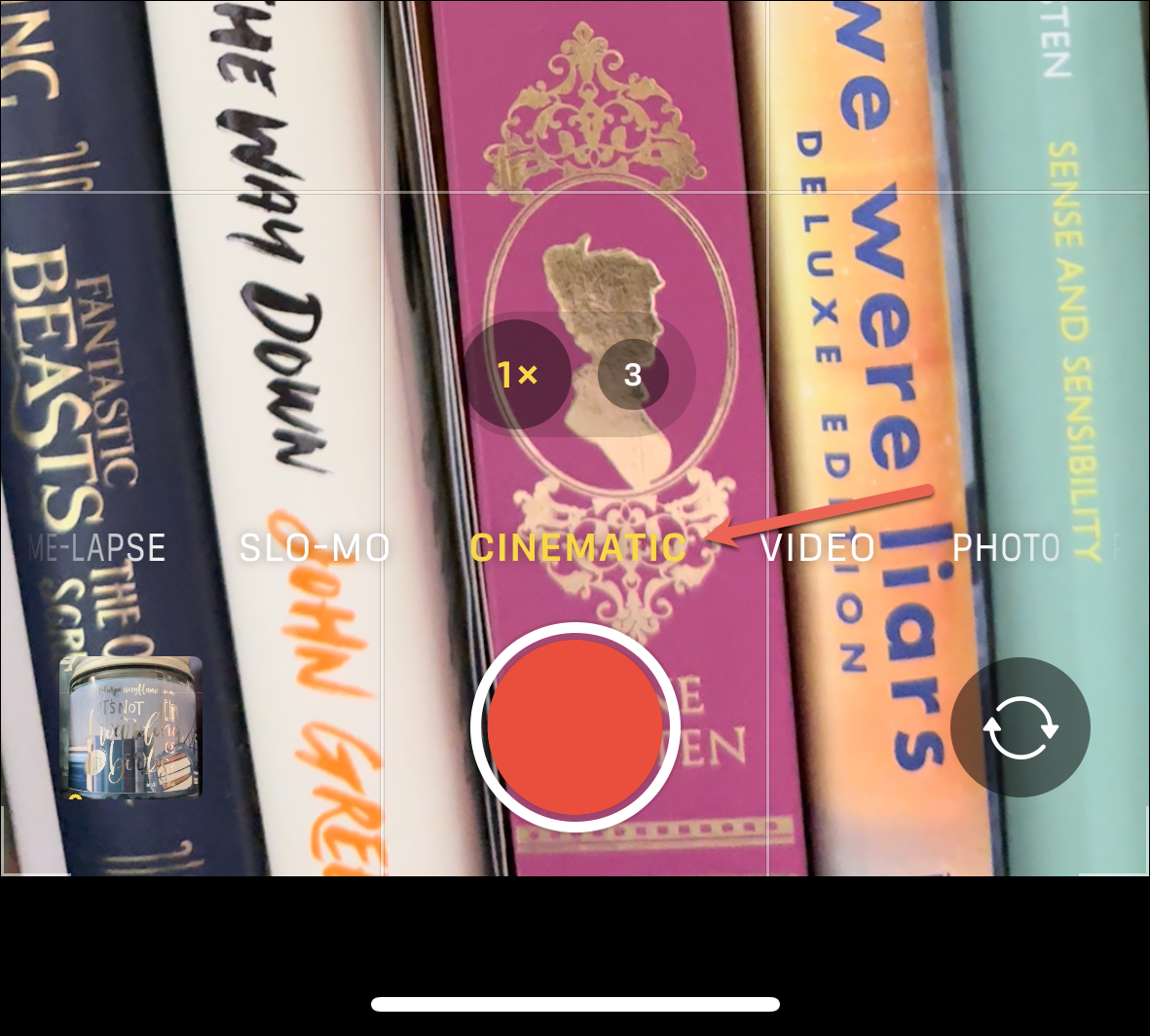
لتغيير الدقة أو معدل الإطارات ، انقر فوق الأرقام الموجودة في الزاوية العلوية اليمنى من الشاشة.أي ، انقر على”HD” للتبديل إلى”4K” أثناء التصوير في الوضع السينمائي واضغط على رقم معدل الإطارات للتبديل بين الإطارات المدعومة.
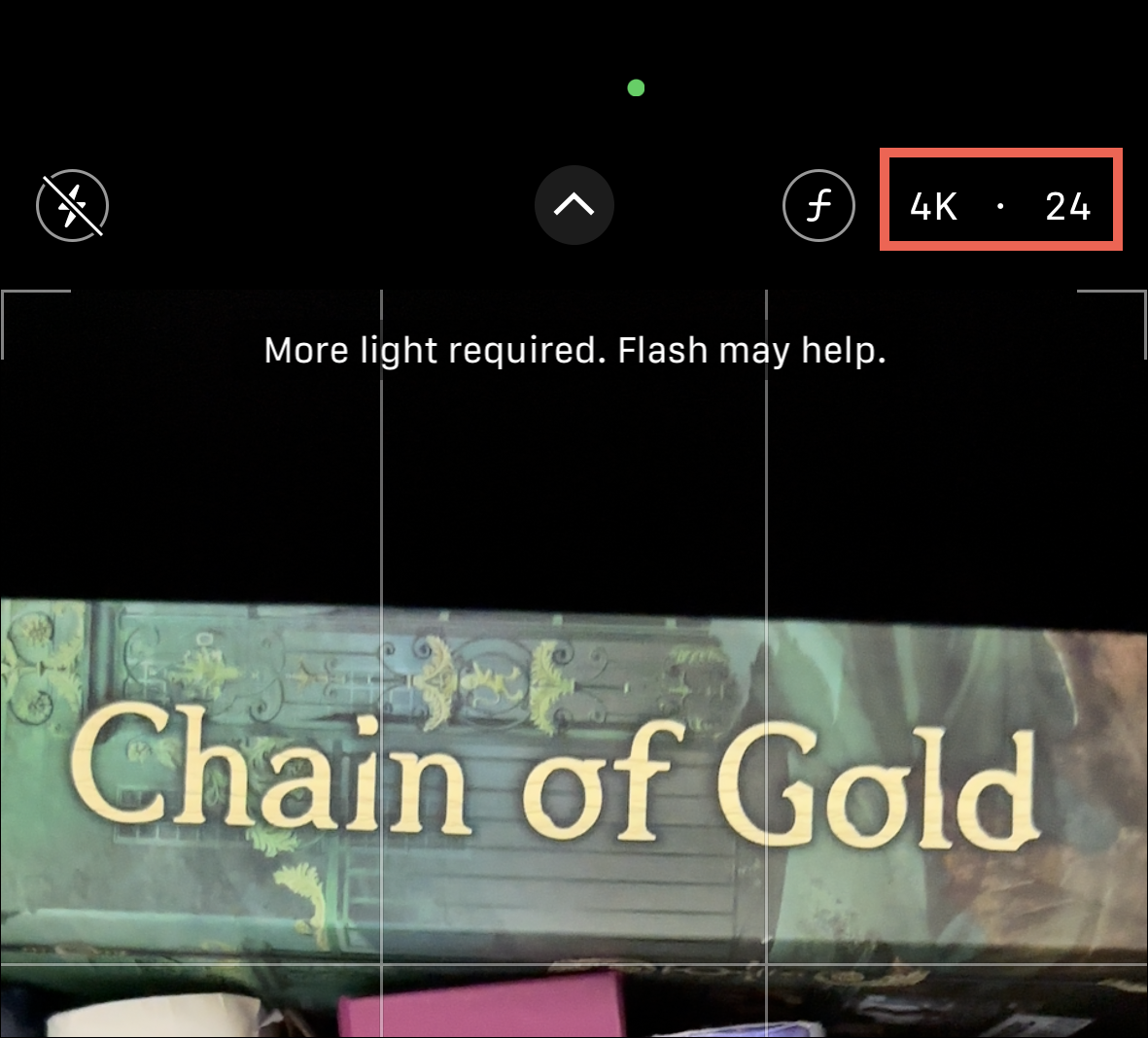
قدمت Apple أيضًا ProRES للفيديو القياسي في سلسلة 14 Pro.يحظى تنسيق فيديو ProRES بشعبية بين المحترفين لأنه يوفر تحكمًا إبداعيًا أكبر في مرحلة ما بعد الإنتاج.ولكن لاستخدام هذه الميزة ، يجب عليك أولاً تمكينها.انتقل إلى”الكاميرا” من تطبيق الإعدادات وانقر على خيار”التنسيقات”.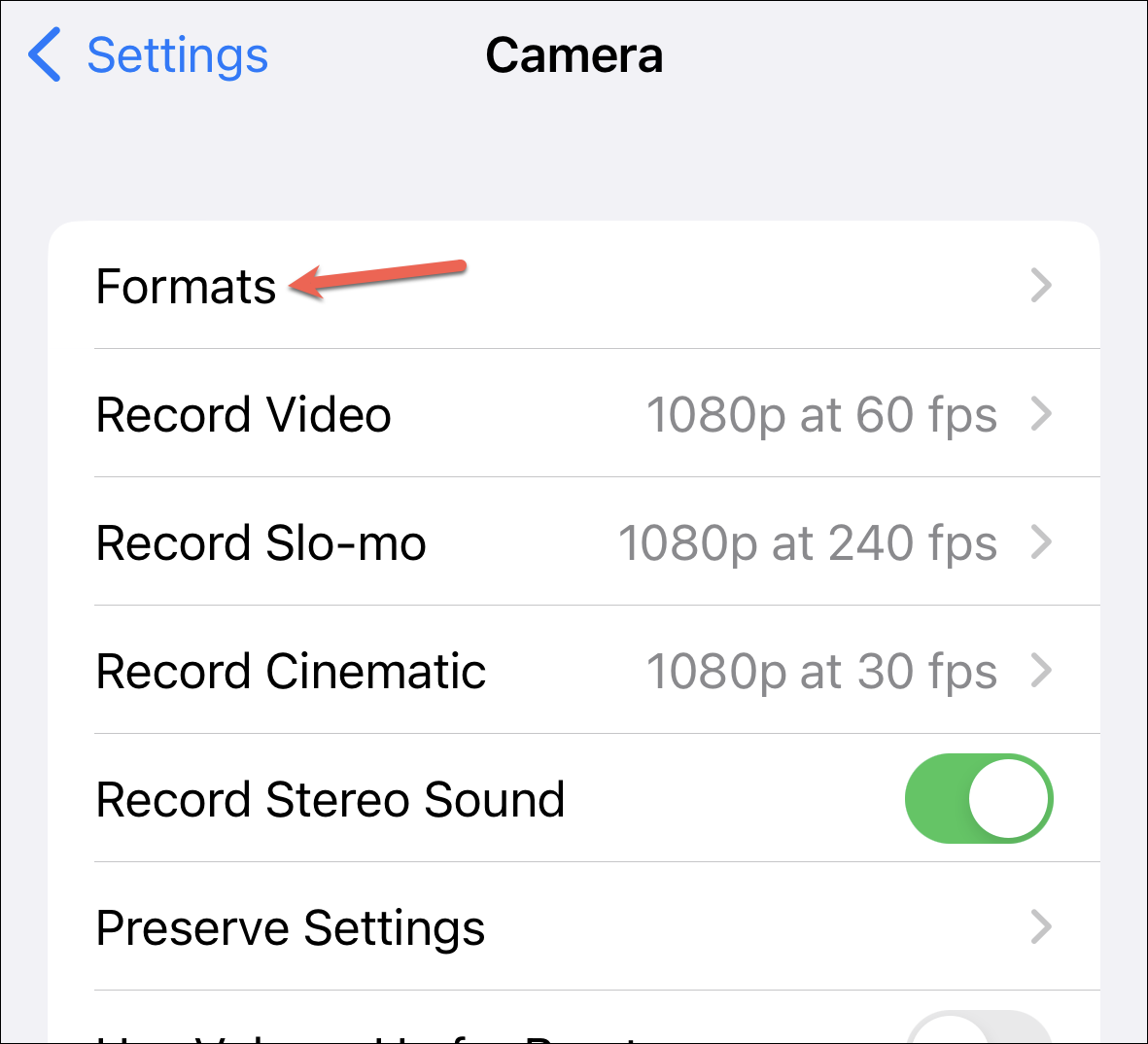
بعد ذلك ، مكّن مفتاح التبديل لـ”ProRES”.
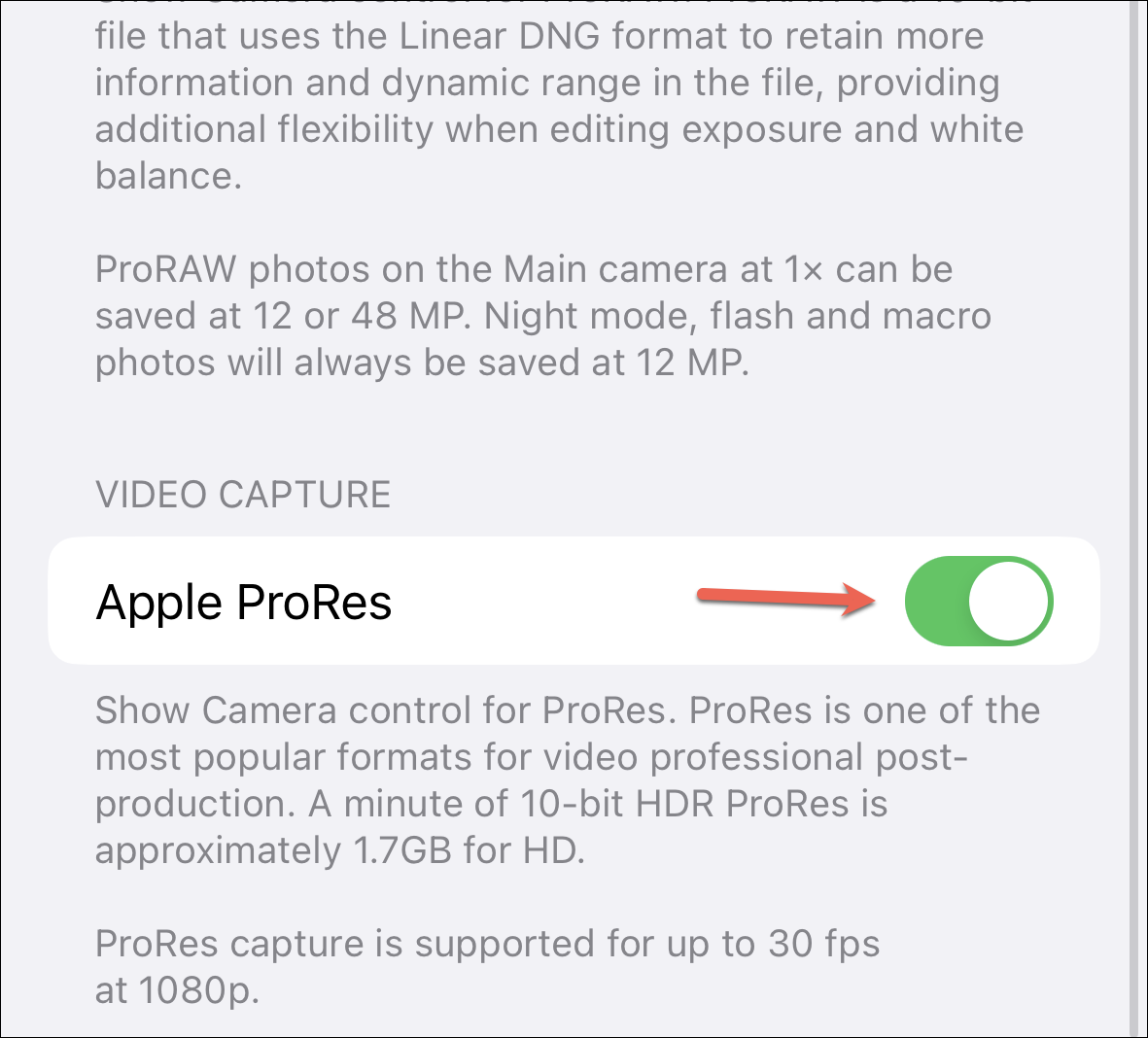
الآن ، للتصوير في ProRES ، افتح تطبيق الكاميرا وانتقل إلى وضع”الفيديو”.
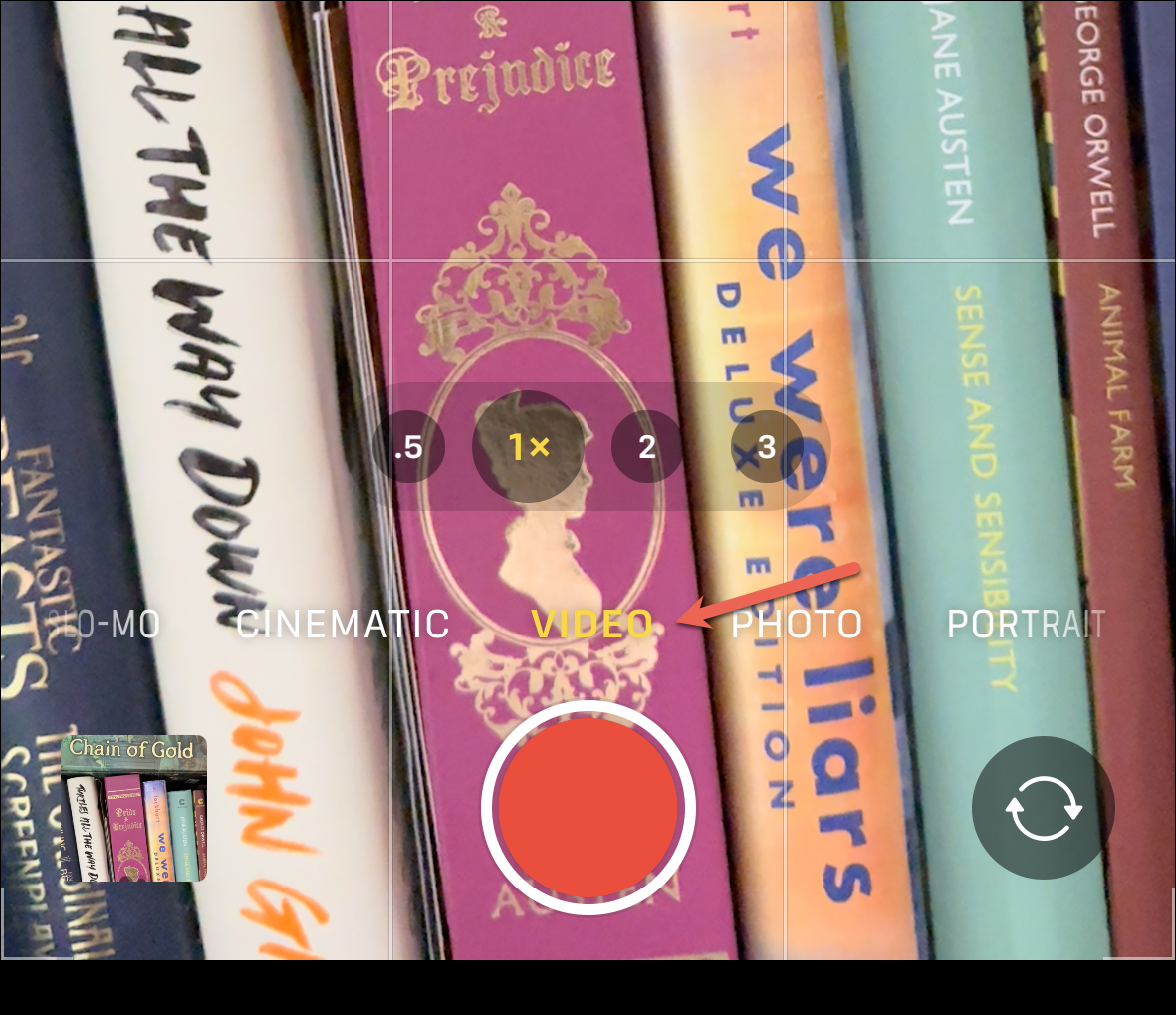
بعد ذلك ، انقر على”ProRES” في الزاوية العلوية اليسرى.

إذا لم تتمكن من تمكين ProRES ، فغيّر الدقة و fps لأن ProRES متاح فقط لـ 1080 بكسل لما يصل إلى 30 إطارًا في الثانية.يمكنك تغيير الدقة ومعدل الإطارات من خلال النقر على الأرقام الموجودة في الزاوية العلوية اليمنى ، على غرار الوضع السينمائي.
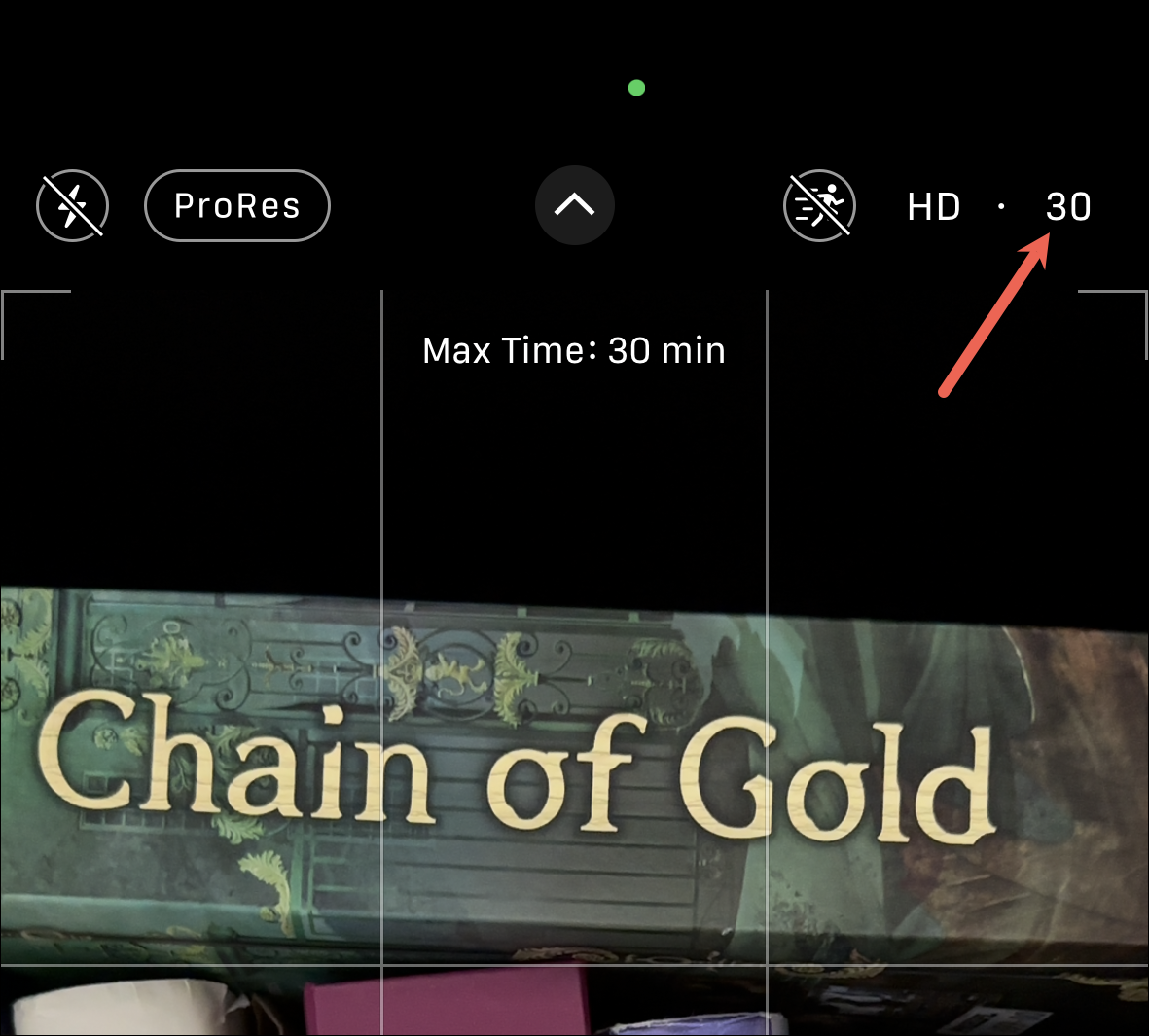
يمكنك أيضًا التصوير لمدة 30 دقيقة كحد أقصى في ProRES نظرًا لأن ملفات ProRES كبيرة نوعًا ما.يتم أيضًا تعطيل ProRES تلقائيًا عند الخروج من تطبيق الكاميرا ولكن يمكنك تغيير هذا السلوك من الإعدادات ، تمامًا مثل ProRAW.انتقل إلى الاحتفاظ بالإعدادات من خيار الكاميرا في تطبيق الإعدادات وقم بتمكين مفتاح التبديل لـ”Apple ProRES”.
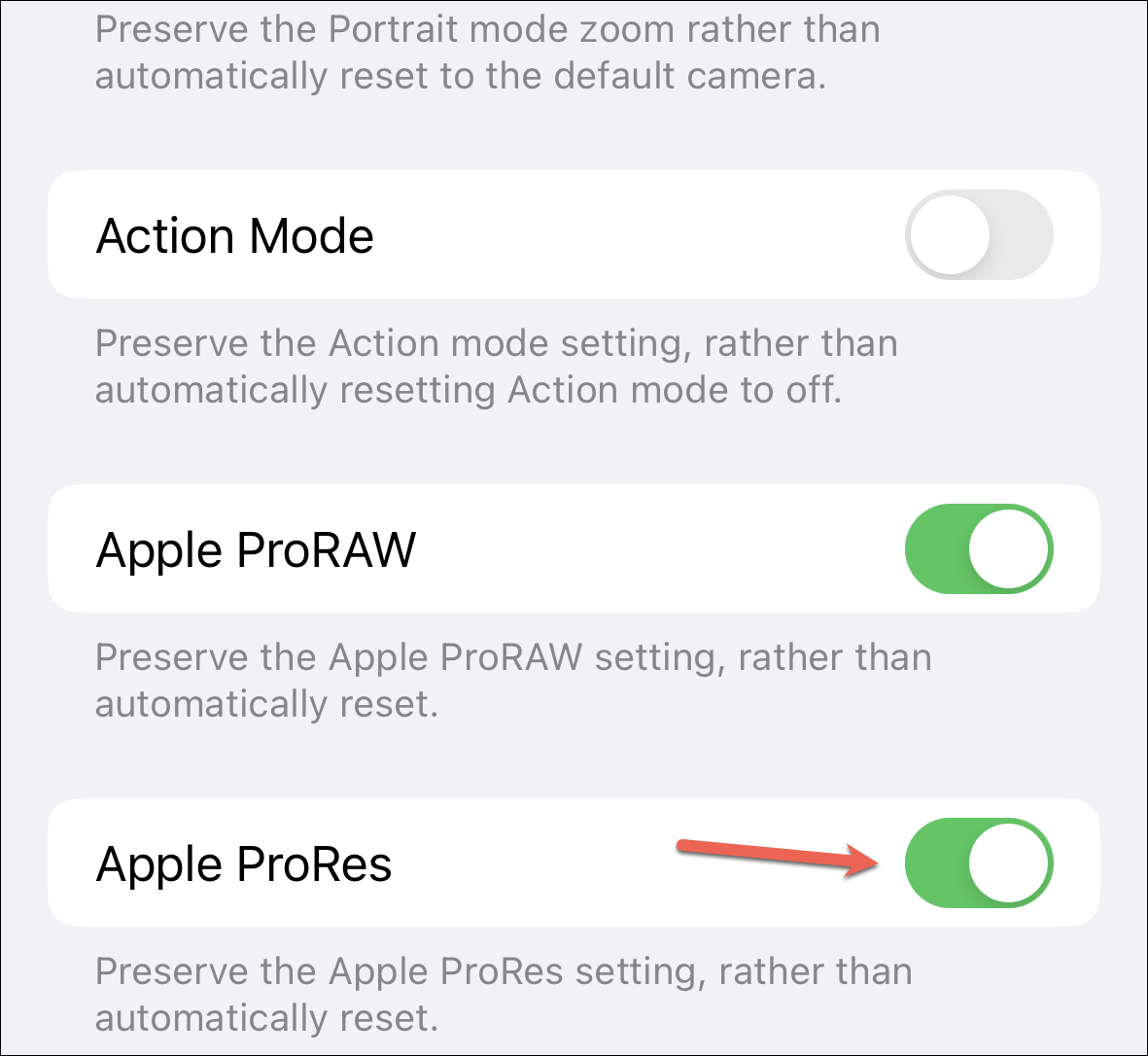
من الإضافات البارزة الأخرى إلى نظام الفيديو في سلسلة iPhone 14 هذا العام وضع Action Mode.يمكنك تمكين وضع الإجراء من خلال النقر على أيقونة الشخص الذي يركض في الزاوية العلوية اليسرى من الشاشة.
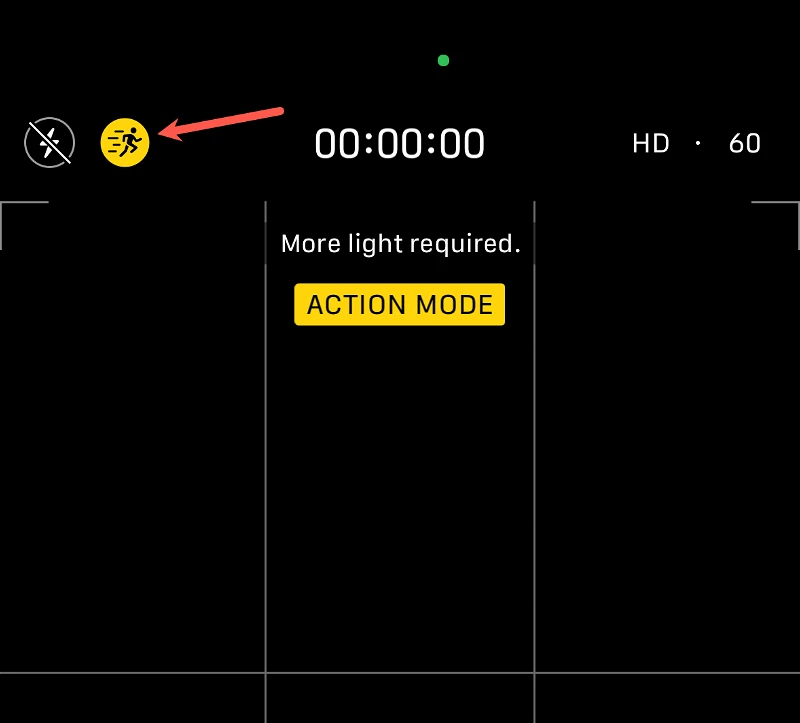
إذا قمت بتمكين ProRES ، فستجد هذا الخيار على الجانب الأيمن بدلاً من ذلك.لقد قمنا بتغطية الميزة بالتفصيل في دليل منفصل هنا.
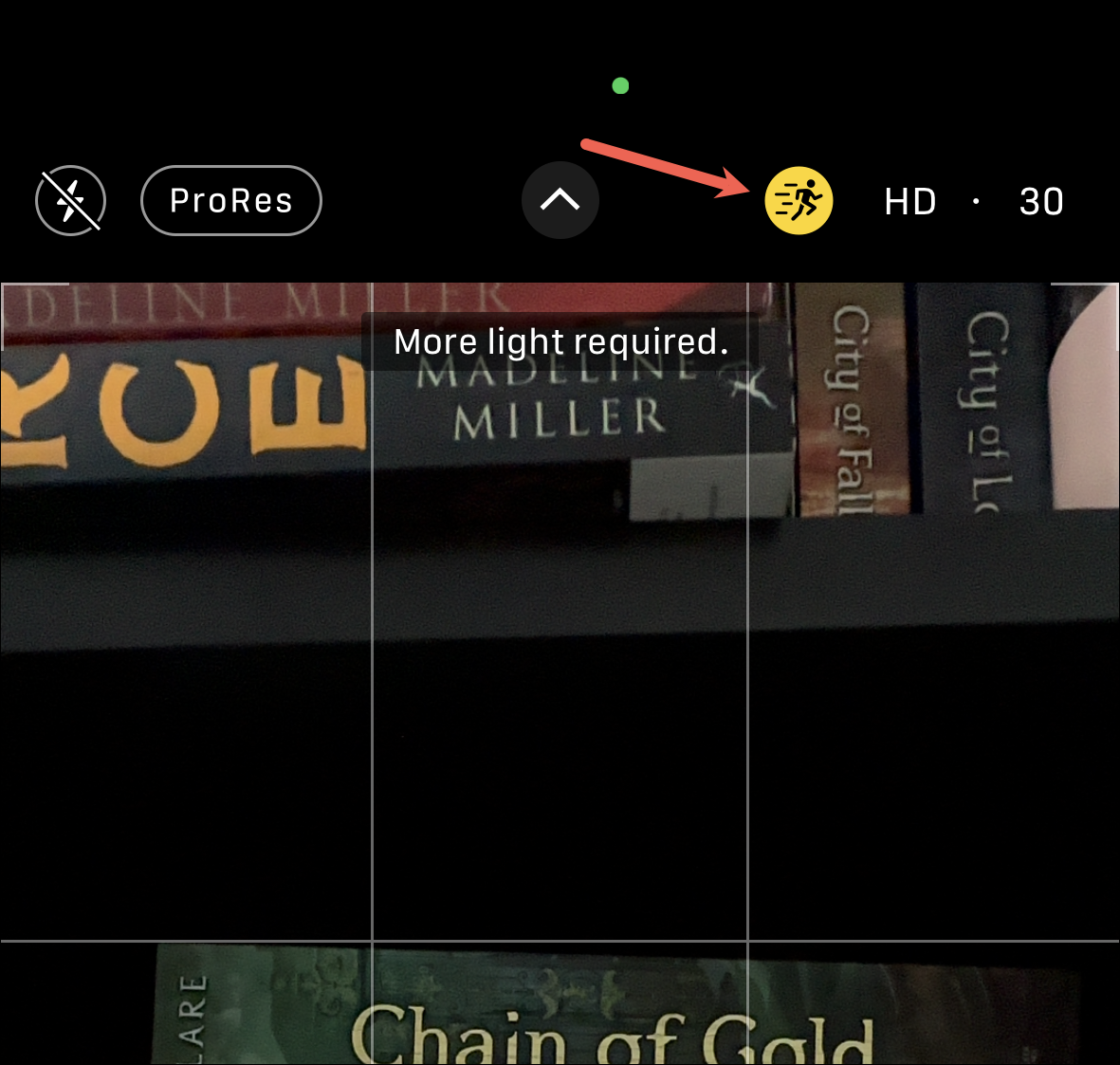
قد يكون التبديل إلى نظام كاميرا 14 Pro ، خاصةً عندما لا تكون لديك خبرة في نظام كاميرا Apple Pro ، أمرًا شاقًا.نأمل أن يساعدك هذا الدليل في التنقل حوله ، حتى لو كنت وافدًا جديدًا تمامًا على iPhone.
